Page 1
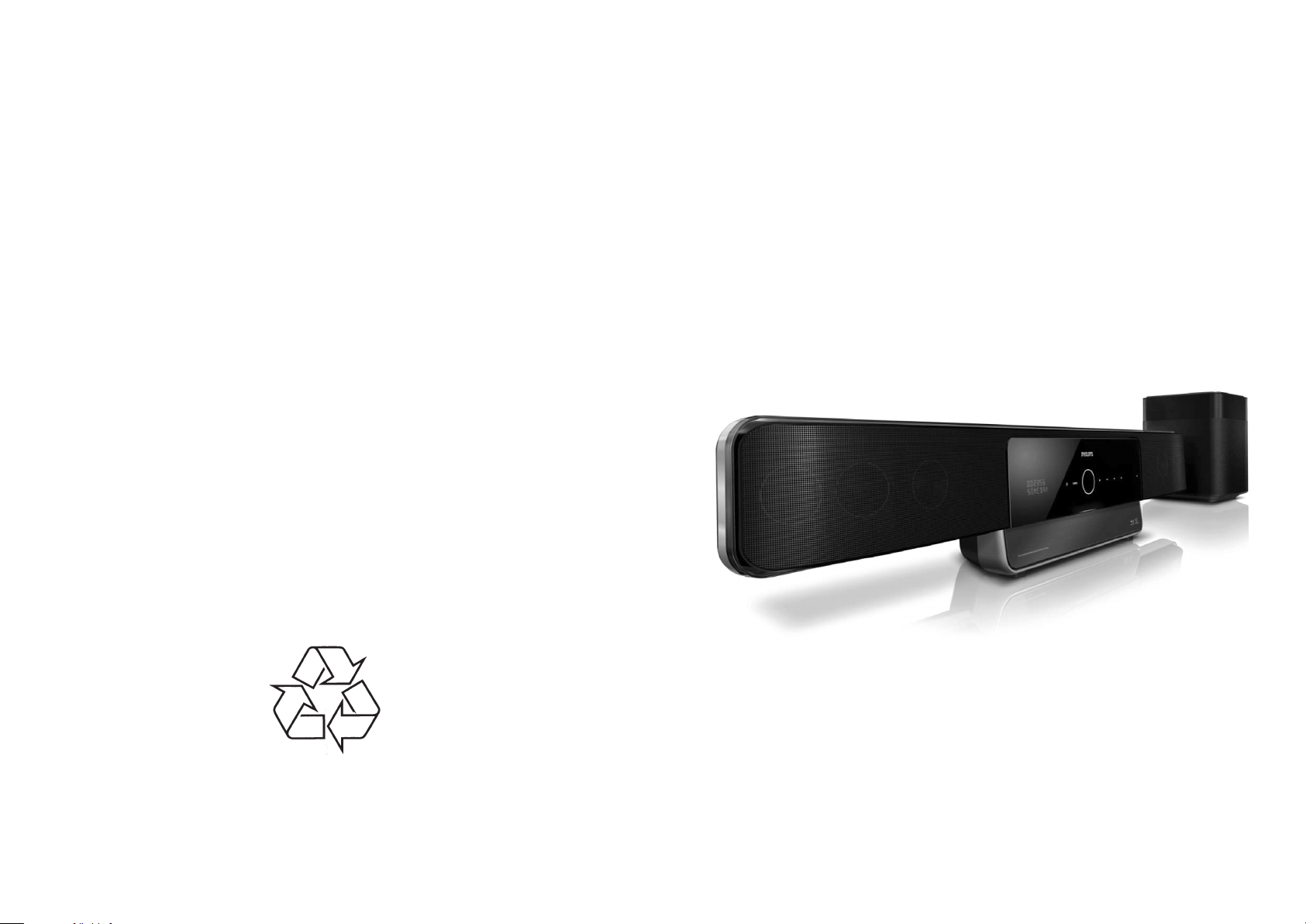
Tiecieties ar Philips Internetâ
http://www.philips.com
Reìistrçjiet Jûsu preci un iegûstiet atbalstu
www.philips.com/welcome
Lietoðanas instrukcija
HTS
HTS
8160B
8161B
Page 2
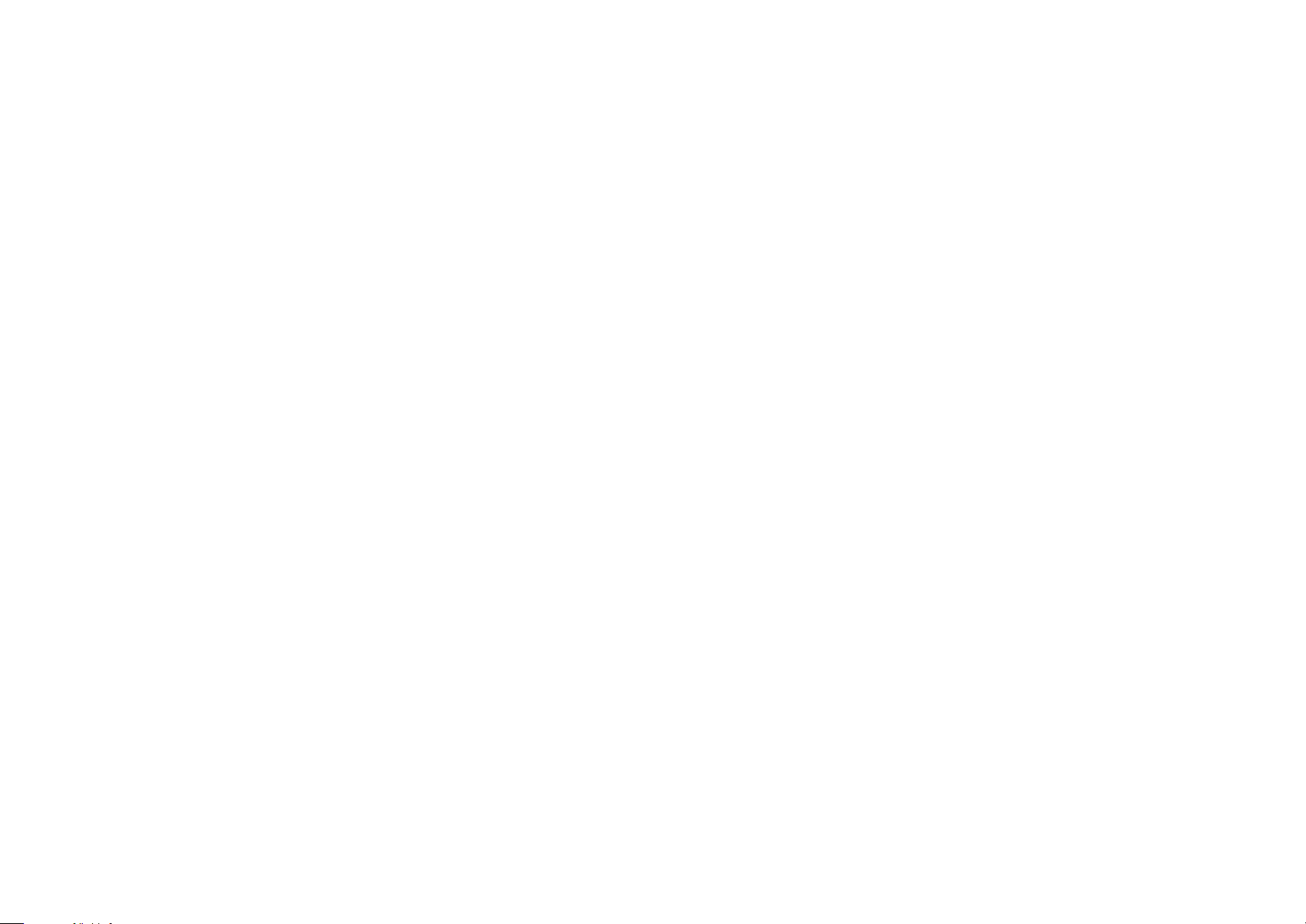
2
Reìistrçjiet Jûsu preci un iegûstiet atbalstu
www.philips.com/welcome
2009 Koninklijke Philips Electronics N.V.
Visas tiesîbas rezervçtas.
Page 3
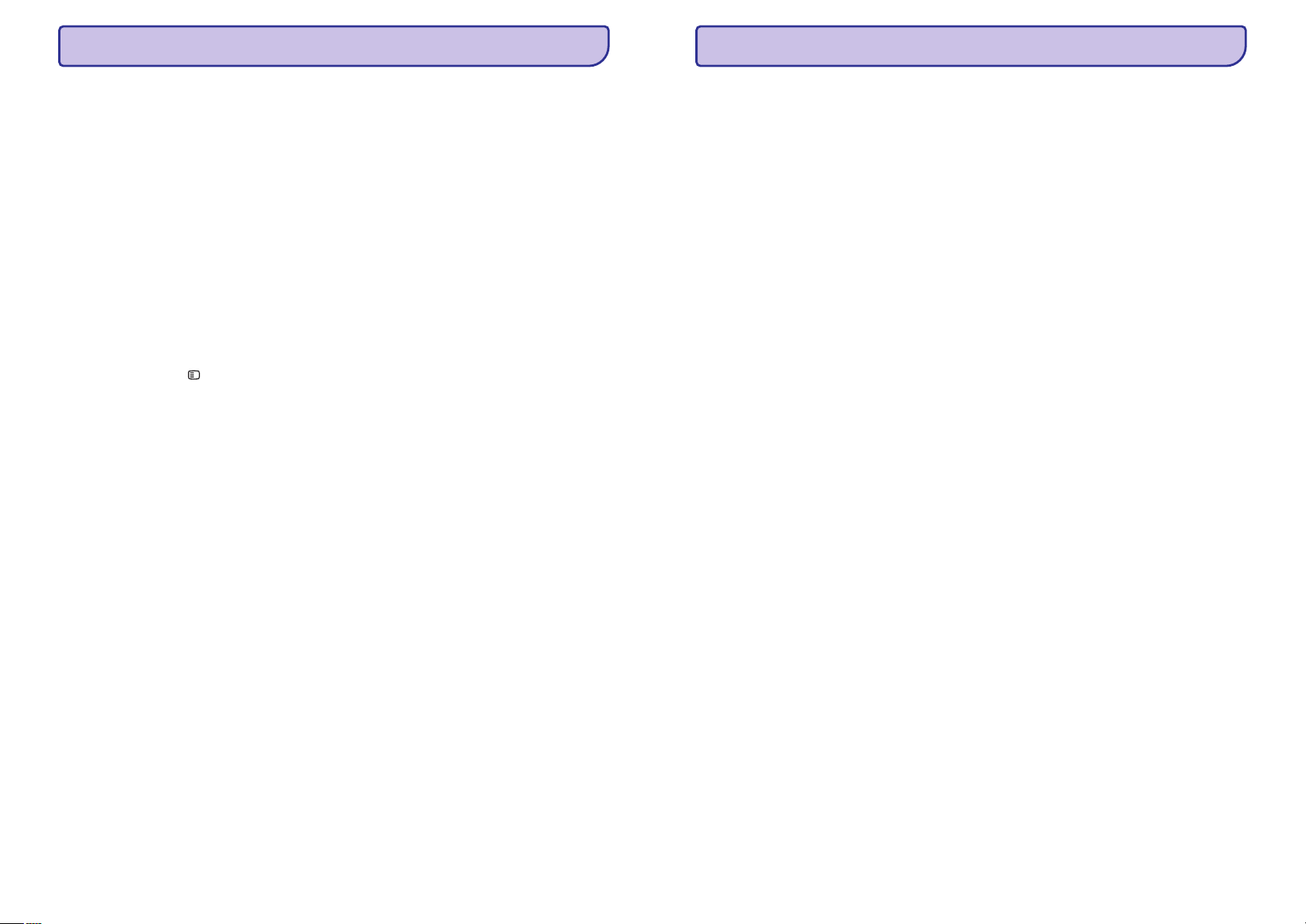
38
... TRAUCÇJUMUNOVÇRÐANA
Atskaòoðana
Kropïota skaòa vai atbalss.
Nav iespçjams atskaòot DivX video failus
DivX subtitri netiek parâdîti pareizi
EasyLink funkcija nestrâdâ
TV parâdâs simbols 'no entry' (nav ievades)
Nevar nolasît USB ierîces saturu.
Es negribu, lai mana mâjas kinozâle ieslçdzas,
kad es ieslçdzu manu TV.
Nevar piekïût BD-Live funkcijai
H
H
H
H
H
H
H
H
H
H
H
H
H
Pârliecinieties, ka TV skaïums ir izslçgts vai
iestatîts uz mazâko vçrtîbu, ja Jûs atskaòojat
audio, izmantojot mâjas kinozâli.
Pârliecinieties, ka DivX fails ir kodçts saskaòâ
ar 'Home Theater Profile', izmantojot DivX
kodçtâju.
Pârliecinieties, ka lejupielâdçtâ DivX filma ir
pilns fails.
Pârliecinieties, ka subtitru faila nosaukums ir
tâds pats kâ filmas faila nosaukums.
Izvçlieties pareizu simbolu kopu:
1) Spiediet taustiòu
2) Izvçlieties punktu
(Simbolu kopa) un spiediet taustiòu .
3) Izvçlieties saderîgu simbolu kopu.
Pârliecinieties, ka mâjas kinozâle ir pievienota
Philips markas EasyLink TV un EasyLink ir
ieslçgts (skatît 'EasyLink ieslçgðana un
izslçgðana', 30.lpp.).
Darbîba nav iespçjama.
Pârliecinieties, ka USB ierîces formâts ir
saderîgs ar ðo Mâjas Kinozâli.
Pârliecinieties, ka USB ierîce ir formatçta failu
sistçmâ, ko atbalsta ðî mâjas kinozâle
(atcerieties, ka NTFS nav atbalstîta).
Tâ ir pareiza Philips EasyLink darbîba (HDMICEC). Lai mâjas kinozâle strâdâtu atseviðíi,
izslçdziet EasyLink (skatît 'EasyLink ieslçgðana
un izslçgðana', 30.lpp.).
Pârbaudiet tîkla savienojumu, lai pârliecinâtos,
ka tîkls ir iestatîts (skatît 'Pievienoðana
internetam', 18.lpp.).
Izdzçsiet lokâlo atmiòu, iekðçjo atmiòu (skatît
'Vietçjâs atmiòas dzçðana', 32.lpp.).
Pârliecinieties, ka BD disks ir saderîgs ar BD
Live funkciju.
OPTIONS.
[Character Set]
Q
3
SATURA RÂDÎTÂJS
1. Ievçrîbai.....................................4
2. Svarîgi .......................................6
3. Jûsu Mâjas Kinozâle ......................9
4. Jûsu mâjas kinozâles pievienoðana...12
5. Jûsu mâjas kinozâles lietoðana........19
6. Iestatîjumu regulçðana..................26
7. Programmatûras pajauninâðana.......33
8. Mâjas kinozâles stiprinâðana
pie sienas .................................34
9. Preces specifikâcijas ....................35
10. Traucçjumu novçrðana ..................37
11. Izmantotie termini........................39
Autortiesîbas ...................................................4
Atbilstîba .........................................................4
Zîmoli ..............................................................4
Droðîba............................................................6
Preces apkope.................................................7
Lietoðanas pamâcîbas CD ...............................8
Galvenâ ierîce..................................................9
Tâlvadîbas pults ............................................10
Savienojumi...................................................12
Pievienoðana TV, zemo frekvenèu
skaïrunim un strâvai......................................13
Audio pievienoðana no TV vai
citâm ierîcçm.................................................14
Radio pievienoðana un uzstâdîðana...............16
USB ierîces pievienoðana ..............................17
MP3 atskaòotâja pievienoðana ......................17
Philips iPod pieslçgvietas pievienoðana
un uzstâdîðana ..............................................17
Interneta pievienoðana ..................................18
Pirms Jûs sâkat.............................................19
Ieslçgðana un pârslçgðana gaidîðanas
reþîmâ ...........................................................19
Skaòas izvçle.................................................19
Diska atskaòoðana.........................................19
Radio atskaòoðana ........................................22
Audio atskaòoðana no TV vai
citâm ierîcçm.................................................23
Atskaòoðana no USB ierîces..........................23
Atskaòoðana no iPod.....................................23
Atskaòoðana no MP3 atskaòotâja..................24
Citas atskaòoðanas funkcijas.........................24
Piekïuve iestatîðanas izvçlnei.........................26
Video iestatîjumu maiòa ................................26
Audio iestatîjumu maiòa................................26
Izvçles iestatîjumu maiòa ..............................29
EasyLink iestatîðana ......................................30
Papildus iestatîjumu maiòa ...........................32
BD-Live iestatîjumu maiòa.............................32
Programmatûras versijas pârbaude...............33
Programmatûras pajauninâðana
no datortîkla ..................................................33
Programmatûras pajauninâðana
no USB ierîces...............................................33
Page 4
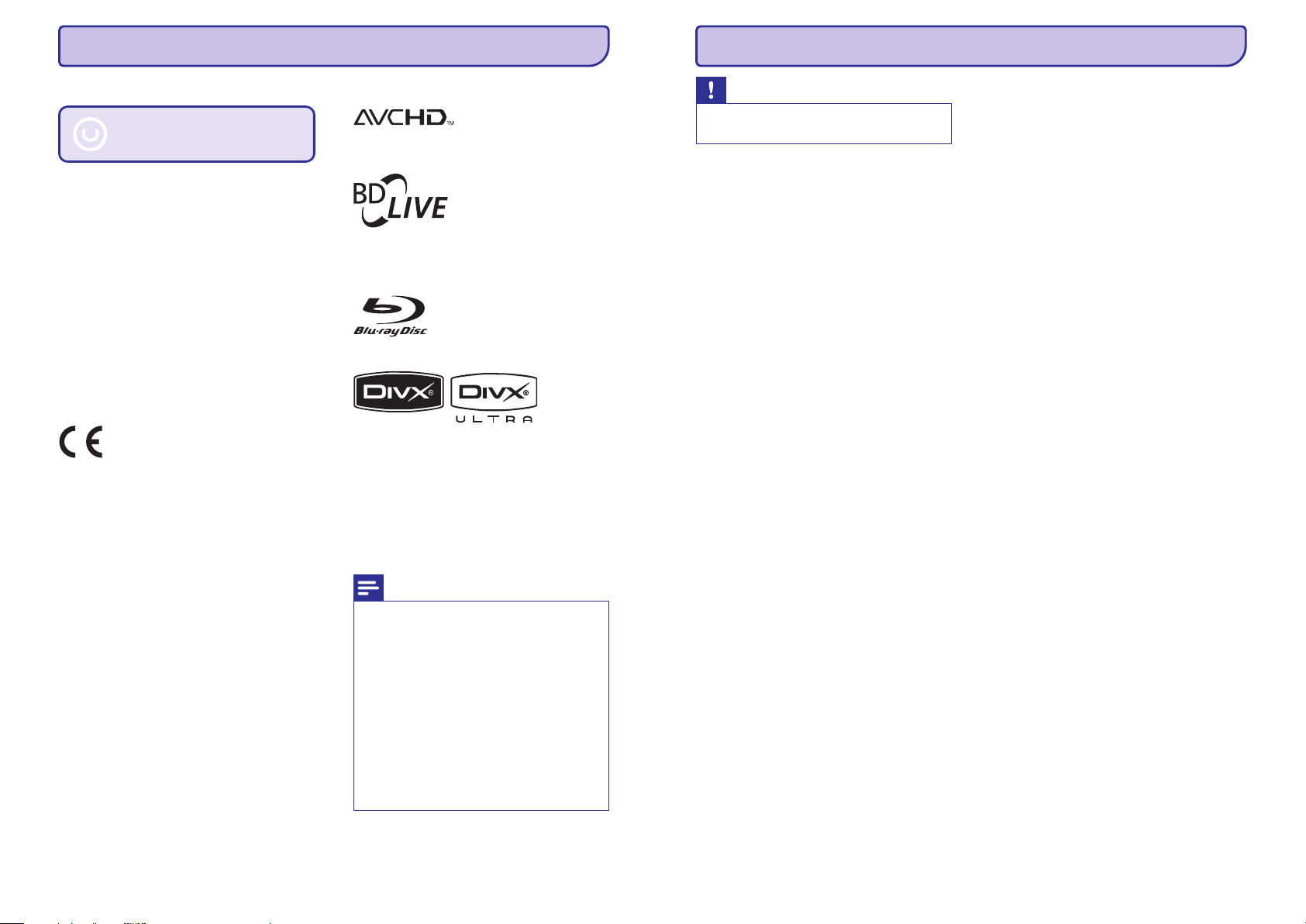
4
1. IEVÇRÎBAI
Autortiesîbas
Atbilstîba
Zîmoli
Macrovision autortiesîbas
Piezîme
H
H
DivX ir digitâla video formâts, ko
izveidojuði DivX, Inc. Ðî ir oficiâla DivX
sertificçta ierîce, kas atskaòo DivX video.
Papildus informâciju un programmatûras
rîkus meklçjiet www.divx.com.
Ðo DivX Certified ierîci jâreìistrç, lai
atskaòotu DivX Video-uz-pieprasîjuma
(VOD) saturu. Lai izveidotu reìistrâcijas
kodu, atrodiet sadaïu DivX VOD Jûsu
ierîces iestatîðanas izvçlnç. Atveriet
vod.divx.com un izmantojiet ðo kodu, lai
pabeigtu reìistrâcijas procesu un uzzinâtu
vairâk par DivX video.
Ar autortiesîbâm aizsargâta materiâla, tai skaitâ
datorprogrammu, failu, pârraiþu un skaòas ierakstu,
neatïautu kopiju veidoðana var bût autortiesîbu
pârkâpums un paredzçt kriminâlu atbildîbu. Ðo
aprîkojumu nedrîkst lietot ðâdiem nolûkiem.
Ðî prece sevî ietver autortiesîbu aizsardzîbas
tehnoloìiju, ko aizsargâ US patenti. Ðîs autortiesîbu
aizsardzîbas tehnoloìijas lietoðana ir jâsaskaòo ar
Macrovision, un tâ ir paredzçta tikai mâjas un citai
ierobeþotai lietoðanai, ja nav citâdi saskaòots ar
Macrovision. Apgrieztâ mehânika un izjaukðana ir
aizliegta.
Ðî prece atbilst Direktîvu 2006/95/EC (Zemas
Voltâþas) un 2006/108/EC (EMC) pamatprasîbâm
un citiem attiecinâmiem papildinâjumiem.
'AVCHD' un 'AVCHD' logo ir Masushita Electric
Industial Co., Ltd un Sony Corporation zîmoli.
'BD LIVE' un 'BONUSVIEW' ir Blu-ray Disc
Association zîmoli.
'Blu-ray Disc' un 'Blu-ray Disc' logo ir zîmoli.
DivX, DivX Ultra Certified un asociçti logo ir DivX,
Inc. zîmoli un tiek lietoti saskaòâ ar licenci.
Oficiâls DivX Ultra Sertificçts produkts.
Atskaòo visas DivX video versijas (tajâ skaitâ DivX
6) ar uzlabotu DivX mediju failu un DivX Media
formâta atskaòoðanu.
Atskaòo DivX video ar izvçlnçm, subtitriem un audio
celiòiem.
BONUSVIEW
Esiet atbildîgi!
Cieniet autortiesîbas.
37
10. TRAUCÇJUMUNOVÇRÐANA
Brîdinâjums!
H
Elektriskâ ðoka risks. Nekad nenoòemiet
no ierîces korpusu.
Galvenâ ierîce
Attçls
Skaòa
Nekâdâ gadîjumâ nemçìiniet labot ierîci paði, jo tas
anulçs garantiju
Ja rodas kïûda, pirms vest sistçmu uz laboðanu,
pârbaudiet zemâk pierakstîtos punktus. Ja Jûs
nevarat novçrst problçmu, reìistrçjiet Jûsu
produktu un saòemiet atbalstu mâjas lapâ
www.philips.com/welcome.
Ja Jûs kontaktçsieties ar Philips, Jums tiks prasîts
Jûsu Mâjas Kinozâles Sistçmas modeïa un sçrijas
numuri. Modeïa numurs un sçrijas numurs ir
atrodami Jûsu Mâjas Kinozâles Sistçmas aizmugurç
vai apakðâ. Ðeit ierakstiet numurus:
Modeïa Nr. _______________________________
Sçrijas Nr.
Uz daþâm minûtçm atvienojiet ðo ierîci no
strâvas, tad atkal pievienojiet.
Pârliecinieties, ka mâjas kinozâle ir pieslçgta
strâvai.
Pârliecinieties, ka nekas nebloíç tâlvadîbas
pults signâlu lîdz mâjas kinozâlei.
Mçríçjiet tâlvadîbas pulti tieði uz infrasarkano
sensoru uz mâjas kinozâles.
Pârliecinieties, ka baterijas tâlvadîbas pultî ir
ievietotas pareizi.
Lietojiet jaunas baterijas.
Pârliecinieties, ka TV ir pârslçgts uz pareizo
avotu ðai Mâjas kinozâlei.
Ja tâ notiek, kad Jûs mainât
izðíirtspçju, atkârtoti spiediet taustiòu HDMI uz
tâlvadîbas pults, lîdz attçls parâdâs.
Pârbaudiet, vai HDMI vads nav bojâts.
Nomainiet to ar jaunu HDMI vadu.
Pârliecinieties, ka disks satur augstas
izðíirtspçjas video.
Pârliecinieties, ka TV ir saderîgs ar augstas
izðíirtspçjas video.
Spiediet taustiòu , lîdz displejâ
parâdâs .
Piecu sekunþu laikâ spiediet taustiòus +/-.
Pârliecinieties, vai audio kabeïi ir pievienoti un
spiediet pareizo ieejas avota taustiòu (piem.,
), lai izvçlçtos ierîci, kuru
vçlaties atskaòot.
Pievienojiet audio kabeli ðîs ierîces AUDIO ieejai
un Jûsu TV AUDIO izejai. Tad atkârtoti spiediet
, lai izvçlçtos atbilstoðo audio
ieejas avotu.
Skaòu nevar pârraidît pa HDMI savienojumu, ja
pieslçgtâ ierîce nav saderîga ar HDCP vai ir
saderîga tikai ar DVI. Izveidojiet analogo vai
digitâlo audio savienojumu.
Pârliecinieties, ka iestatîjums ir
ieslçgts.
_______________________________
Taustiòi uz ðîs ierîces nedarbojas
Mâjas kinozâle nereaìç uz tâlvadîbas pulti
Nav attçla
HDMI savienojumâ nav attçla
TV nav augstas izðíirtspçjas video signâla
Audio un video nav sinhroni
Nav skaòas
Nav skaòas no TV programmas
Nav skaòas HDMI savienojumam
H
H
H
H
H
H
H
H
H
H
H
H
H
H
H
H
H
[HDMI Video]
AUDIO SYNC
'AUDIO SYNC XXX'
AUDIO SOURCE, USB
AUDIO SOURCE
[HDMI Audio]
?
Page 5

36
... PRECES SPECIFIKÂCIJAS
Galvenâ ierîce
Zemo frekvenèu skaïrunis
Sienas stiprinâjums
Lâzera specifikâcija
H
H
H
H
H
H
H
H
H
H
H
H
H
H
H
H
H
H
H
H
H
H
H
H
H
H
H
H
H
H
H
H
H
H
Izmçri (PxAxD): 999 x 189.24 x 158.74 (mm)
Svars: 8.4 kg
Centra skaïrunis:
Skaïruòa pretestîba: 8 omi
Skaïruòa skanda: 51 mm (2”) pilna
diapazona
Frekvenèu veiktspçja: 180 Hz – 20 kHz
Kreisais/Labais aizmugurçjie skaïruòi:
Skaïruòa pretestîba: 6 omi
Skaïruòa skanda: 51 mm (2”) pilna
diapazona
Frekvenèu veiktspçja: 180 Hz – 20 kHz
Strâvas padeve: 220 – 240 V; ~50 Hz
Strâvas patçriòð: 135 W
Gaidîðanas reþîma strâvas patçriòð:
Zema patçriòa: < 0.3 W
Sistçma: Basu atstaroðanas sistçma
Pretestîba: 4 omi
Skaïruòa skandas: 165 mm (6.5”) zemo
frekvenèu
Frekvenèu veiktspçja: 35 Hz – 200 Hz
Izmçri (PxAxD): 321.5 x 424.5 x 321.5 (mm)
Svars: 12.88 kg
Izmçri (PxAxD): 690 x 127 x 51 (mm)
Svars: 1.35 kg
Lâzera tips:
BD Lâzera diode: InGaN/AlGaN
DVD Lâzera diode: InGaAlP
CD Lâzera diode: AlGaAs
Viïòa garums:
BD: 405 +5nm/-5nm
DVD: 650 +13nm/-10nm
CD: 790 +15nm/-15nm
Izejas jauda:
BD: Ne vairâk kâ 20mW
DVD: Ne vairâk kâ 7mW
CD: Ne vairâk kâ 7mW
Raþots ar licenci no Dolby Laboratories. Dolby, Pro
Logic un dubult-D simbols ir Dolby Laboratories
zîmoli.
'DVD Video' ir DVD Format/Logo Licensing
Corporation zîmols.
Raþots ar licenci saskaòâ ar ASV patentiem Nr.:
5,451,942; 5,956,674; 5,974,380; 5,978,762;
6,487,535 un citiem ASV un vispasaules patentiem,
izdotiem vai gaidâmiem. DTS ir reìistrçts zîmols un
DTS logo, Simbols, DTS-HD un DTS-HD Advanced
Digital Out ir DTS, Inc. zîmoli. 1996-2008 DTS, Inc.
Visas tiesîbas rezervçtas.
ENERGY STAR un ENERGY STAR simbols ir
reìistrçtas ASV preèu zîmes.
HDMI un HDMI logo, un High-Definition Multimedia
Interface ir HDMI licensing LLC zîmoli vai reìistrçti
zîmoli.
Java un visi citi Java zîmoli un logo ir Sun
Microsystems, Inc. zîmoli vai reìistrçti zîmoli ASV
un/vai citâs valstîs.
iPod ir Apple, Inc. zîmols, reìistrçts ASV un citâs
valstîs.
'Made for iPod' (Veidots priekð iPod) nozîmç, ka
elektronisks piederums ir veidots pieslçgðanai pie
iPod un ir sertificçts no attîstîtâja, lai atbilstu Apple
darbîbas standartiem.
Apple nav atbildîgi par ðîs ierîces darbîbu vai tâs
saderîbu ar droðîbas un ierobeþojoðiem
standartiem.
USB-IF logo ir Universal Serial Bus Implementers
Forum, Inc. zîmoli.
Windows Media un Windows logo ir Microsoft
Corporation zîmoli vai reìistrçti zîmoli ASV un/vai
citâs valstîs.
'x.v.Colour' ir Sony Corporation zîmols.
... IEVÇRÎBAI
5
AUGSTÂKÂS KLASES
LÂZERA IERÎCE
Page 6
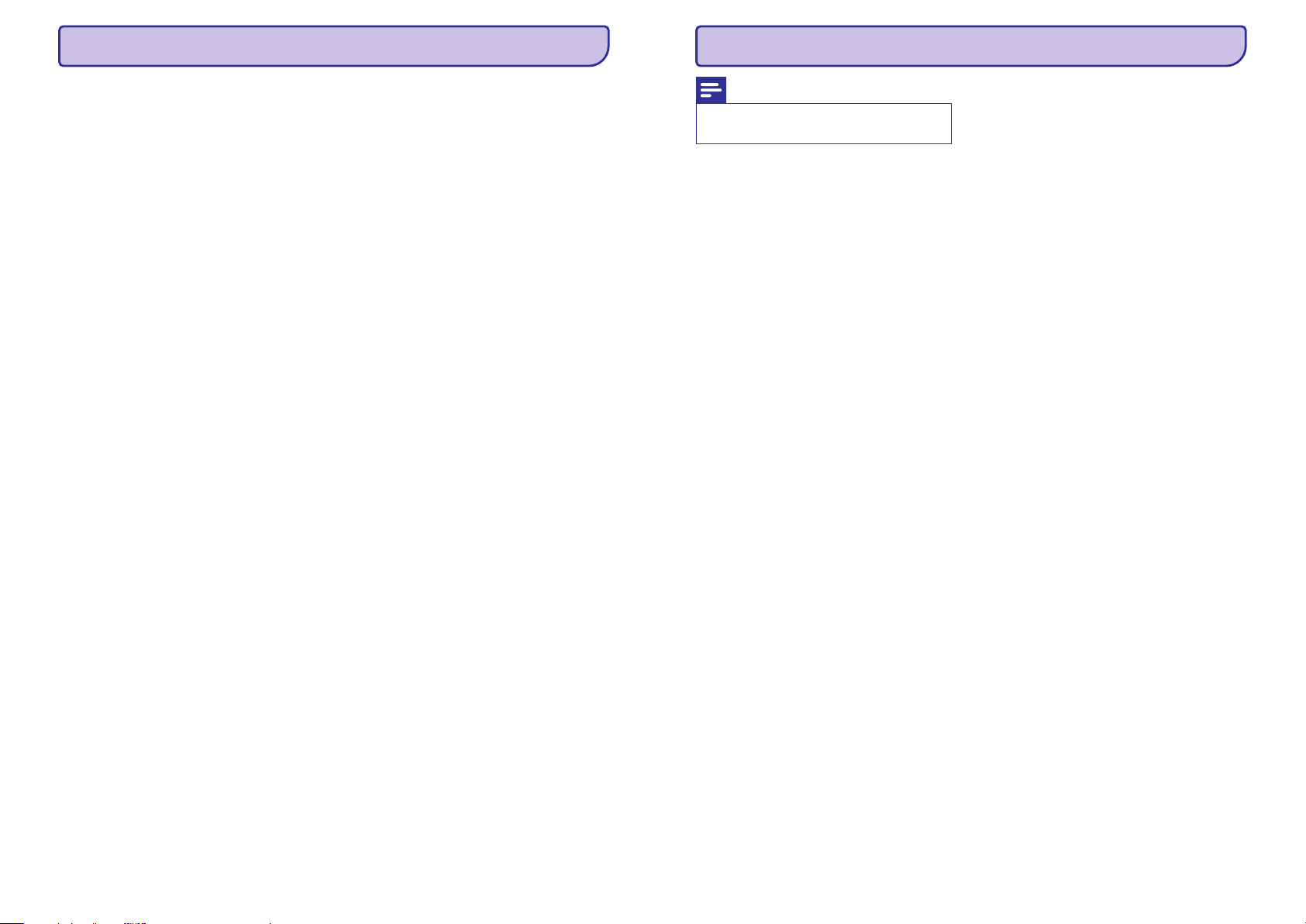
6
2. SVARÎGI
Izlasiet un izprotiet visus norâdîjumus, pirms Jûsu
mâjas kinozâles lietoðanas. Ja bojâjumi raduðies
norâdîjumu neievçroðanas dçï, garantija nav
piemçrojama.
Nekâdâ gadîjumâ nepakïaujiet preci lietum vai
ûdenim. Nekâdâ gadîjumâ nenovietojiet mâjas
kinozâles tuvumâ ar ðíidrumu pildîtus
priekðmetus, kâ vâzes. Ja ðíidrums tiek izliets
uz mâjas kinozâles, nekavçjoties atvienojiet to
no strâvas. Sazinieties ar Philips klientu
apkalpoðanas dienestu, lai pârbaudîtu mâjas
kinozâli pirms lietoðanas.
Nekâdâ gadîjumâ nenovietojiet mâjas kinozâli,
tâlvadîbas pulti vai baterijas atklâtas liesmas vai
cita karstuma avota tuvumâ, tajâ skaitâ tieðâ
saules gaismâ.
Nekâdâ gadîjumâ neievietojiet priekðmetus
ventilâcijas atverçs vai citâs mâjas kinozâles
atverçs.
Ja mâjas kinozâle tiek pârvietota,
pârliecinieties, ka uz strâvas vadu netiek
izdarîts spiediens. Spiediens uz strâvas vadu
var atbrîvot savienojumus un izraisît
dzirksteïoðanu.
Lai viegli atvienotu mâjas kinozâles strâvas
vadu no strâvas rozetes, pârliecinieties, ka
Jums vienmçr ir pilna piekïuve strâvas vadam.
Ja strâvas rozete vai sadalîtâjs tiek lietots
ierîces atvienoðanai no strâvas, atvienoðanas
ierîcei jâbût darba kârtîbâ.
Atvienojiet mâjas kinozâli no strâvas rozetes
pirms pçrkona negaisa. Pçrkona negaisa laikâ
netuvojieties mâjas kinozâlei. Nekâdâ gadîjumâ
neaiztieciet jebkuru preces daïu vai strâvas
vadu.
Atvienojot strâvas vadu, vienmçr velciet aiz
kontaktdakðas, nekad aiz vada.
Nekâdâ gadîjumâ nepakïaujiet tâlvadîbas pulti
vai baterijas lietum, ûdenim vai pârmçrîgam
karstumam.
Izvairieties no spiediena uz strâvas kontaktiem.
Atbrîvoti kontakti var izraisît dzirksteïoðanu vai
uguni.
Pirms mâjas kinozâles pievienoðanas strâvas
rozetei, pârliecinieties, ka strâvas voltâþa atbilst
vçrtîbai, kas norâdîta preces mugurpusç vai
apakðâ. Nekâdâ gadîjumâ nepievienojiet mâjas
kinozâli strâvas rozetei, ja voltâþa atðíiras.
Savainojuma vai mâjas kinozâles bojâjuma
bîstamîba!
Stiprinot mâjas kinozâli pie sienas, lietojiet tikai
komplektâ iekïauto sienas stiprinâjumu.
Nostipriniet sienas stiprinâjumu pie sienas, kas
var noturçt mâjas kinozâles un sienas
stiprinâjuma svaru. Koninklijke Philips
Electronics N.V. nenes atbildîbu par nepareizu
stiprinâðanu pie sienas, kâ rezultâtâ radies
negadîjums, savainojums vai bojâjums.
Nekâdâ gadîjumâ nenovietojiet mâjas kinozâli
vai citus priekðmetus uz strâvas vadiem vai uz
cita elektriska aprîkojuma.
Ja mâjas kinozâle tiek pârvietota temperatûrâ,
kas zemâka par 5C, pirms strâvas pieslçgðanas
izpakojiet preci un gaidiet, kamçr tâs
temperatûra atbilst telpas temperatûrai.
Redzams un neredzams lâzera starojums, kad
ierîce atvçrta. Izvairieties no stara ietekmes.
Neievietojiet diska nodalîjumâ citus
priekðmetus kâ diskus.
Neaizskariet diska optisko lçcu diska
nodalîjuma iekðpusç.
H
H
H
H
H
H
H
H
H
H
H
H
H
H
H
H
H
H
Droðîba
Elektriskâ ðoka un uguns bîstamîba!
Îssavienojuma vai uguns bîstamîba!
35
Piezîme
H
Specifikâcijas un dizains var mainîties bez
brîdinâjuma.
Reìiona kods
Failu formâti
Atskaòojamie mediji
Pastiprinâtâjs
Disks
Radio
USB
H
H
H
H
H
H
H
H
H
H
H
H
H
H
H
H
H
H
H
H
H
H
H
H
H
H
H
H
H
H
H
H
H
H
H
H
H
H
H
H
H
H
Valsts: Eiropa, Apvienotâ Karaliste
DVD: Visi, 2
Blu-ray: B
Valsts: Krievija
DVD: Visi, 5
Blu-ray: C
Audio: .mp3, .wma, .wav
Video: .avi, .divx, .mp4, .mkv, .mov, .qt, .wmv
Attçli: .jpg, .gif, .png
AVCHD, BD-RE, BD-Video, DVD-Video,
DVD+R/+RW, DVD-R/-RW, DVD +r/-R DL, CDR/CD-RW, Audio CD, Video CD/SVCD, Picture
CD, MP3-CD, WMA-CD, DivX (Ultra)-CD, USB
zibatmiòa.
Kopçjâ izejas jauda: 500 W RMS
Frekvenèu veiktspçja: 20 Hz ~ 20 kHz / ±3dB
Signâla-trokðòa attiecîba: > 65 dB (CCIR)
Ieejas jutîba:
AUX1: 500 mV
AUX2, AUX3: 1000 mV
MP3 LINK: 500 mV
Lâzera tips: pusvadîtâju
Diska diametrs: 12cm/8cm
Video atkodçðana: MPEG1/MPEG2/DivX/DivX
Ultra
Video DAC: 12 biti, 148 MHz
Signâla sistçma: PAL/NTSC
Video S/T: 56 dB
Frekvenèu veiktspçja:
4 Hz – 20 kHz (44.1 kHz)
4 Hz – 22 kHz (48 kHz)
4 Hz – 44 kHz (96 kHz)
PSM: IEC 60958
Dolby Digital: IEC 60958, IEC 61937
DTS: IEC 60958, IEC 61937
Regulçðanas diapazons: FM 87.5 – 108 MHz
(50 kHz)
26 dB klusinâðanas jutîba: FM 20 dBf
IF noraidîðanas attiecîba: FM 60 dB
Signâla-trokðòa attiecîba: FM 60 dB
Harmoniskie traucçjumi: FM 3%
Frekvenèu veiktspçja: FM 180 Hz ~ 10 kHz /
6dB
Stereo noðíirtîba: FM 26 dB (1 kHz)
Stereo slieksnis: FM 23.5 dB
Saderîba: Liela âtruma USB (2.0)
Klases atbalsts: UMS (USB Mass Storage
Class)
Failu sistçma: FAT122, FAT16, FAT32
Maksimâlais atmiòas atbalsts: <160GB
9. PRECES SPECIFIKÂCIJAS
Page 7

34
1.
2.
3.
4.
5.
Novietojiet komplektâ iekïauto kronðteinu uz
sienas, izurbiet skrûvju caurumus un ievietojiet
tajos dîbeïus (nav iekïauti komplektâ).
Ja Jûs stiprinât mâjas kinozâli zem TV,
atstâjiet vismaz 10 cm starp TV un
kronðteinu.
Nostipriniet kronðteinu uz sienas ar
atbilstoðiem stiprinâjumiem (stiprinâjumi nav
iekïauti komplektâ).
Pârliecinieties, ka visi nepiecieðamie vadi ir
pievienoti mâjas kinozâlei, un aizveriet
aizmugurçjo vâku.
Pieskrûvçjiet komplektâ iekïautâs atdures mâjas
kinozâles mugurpusç.
Lai sakârtotu vadus no TV, Jûs varat
noòemt durtiòas, kas ievietotas
aizmugurçjâ vâkâ.
Kârtîgi uzkariet mâjas kinozâli uz piestiprinâtâ
kronðteina. Izbîdiet atdures cauri atslçgas
caurumiem, lai tâs nostiprinâtu pozîcijâ.
H
H
Piezîme
Padoms
H
H
Droðai stiprinâðanai, lietojiet skrûves, kas
ir vismaz 25 mm garas.
Jûs varat noskrûvçt gumijas kâjiòas ðîs
mâjas kinozâles apakðâ, pirms
stiprinâðanas.
8. MÂJAS KINOZÂLES STIPRINÂÐANA PIE SIENAS
TV savienojumu
ievietoðanai
noòemiet durtiòas
Durtiòu
turçtâjs
... SVARÎGI
7
Bçrnu savainojuma bîstamîba!
Pârkarðanas bîstamîba!
Dzirdes traucçjumu bîstamîba!
Vides piesâròoðanas bîstamîba!
Preces apkope
Jûsu vecâs preces un bateriju
izmeðana
Ievçrojiet ðos brîdinâjumus, lai novçrstu mâjas
kinozâles apgâðanos un bçrnu savainoðanu:
Nekâdâ gadîjumâ nenovietojiet mâjas kinozâli
uz virsmas, kas pârklâta ar galdautu vai citu
materiâlu, ko var aizvilkt.
Pârliecinieties, ka mâjas kinozâle nevienâ vietâ
nepârkaras pâri virsmai.
Nekâdâ gadîjumâ nenovietojiet mâjas kinozâli
uz garas mçbeles (kâ grâmatu plaukts), ja
mçbele un mâjas kinozâle netiek piestiprinâta
sienai vai citam atbilstoðam atbalstam.
Novietojiet mâjas kinozâli vietâ, kur to nevar
apgâzt vai nogâzt.
Pastâstiet bçrniem par bîstamîbu kâpt uz
mçbelçm, lai aizsniegtu mâjas kinozâli.
Nekâdâ gadîjumâ neuzstâdiet mâjas kinozâli
slçgtâ telpâ. Vienmçr atstâjiet vismaz 10 cm
brîvu telpu ap kinozâli, lai nodroðinâtu
ventilâciju. Pârliecinieties, ka aizkari un citi
priekðmeti nekad neaizsedz mâjas kinozâles
ventilâcijas atveres.
Izvairieties no pârâk ilgas un pârâk skaïas
austiòu lietoðanas.
Nelietojiet vienlaicîgi daþâdas baterijas (vecas
un jaunas vai oglekïa un sârmu, u.tml.).
Izòemiet baterijas, ja tâs ir tukðas, vai
tâlvadîbas pults netiks lietota ilgu laiku.
Baterijas satur íîmiskas vielas, tâdçï no tâm
jâatbrîvojas pareizi.
Neievietojiet diska nodalîjumâ citus
priekðmetus kâ diskus.
Neievietojiet diska nodalîjumâ sametuðos vai
saplaisâjuðus diskus.
Izòemiet diskus no diska nodalîjuma, ja ierîce
netiks lietota ilgu laiku.
Preces tîrîðanai lietojiet tikai mikroðíiedras
lupatu.
Centieties neaizskart diska virsmu, kur tiek
glabâti dati.
Centieties neatstât uz diska virsmas pirkstu
nospiedumus un skrâpçjumus.
Nelietojiet lodîðu pildspalvas un zîmuïus, lai
rakstîtu uz diska.
Neglabâjiet disku tieðâ saules gaismâ.
Tîrot disku ar piemçrotu lupatu, vienmçr tîriet
taisnâ lînijâ no diska centra uz malâm.
Nelietojiet íîmiju kâ benzînu, ðíîdinâtâju vai
anti-statisku aerosolu.
Nelîmçjiet uz diska etiíetes vai uzlîmes.
Jûsu prece ir veidota un raþota, izmantojot augstas
kvalitâtes materiâlus un komponentes, ko var
pârstrâdât un lietot atkârtoti.
Ja prece ir apzîmçta ar ðo pârsvîtrotâs riteòotâs
miskastes simbolu, tas nozîmç, ka prece atbilst
Eiropas Direktîvai 2002/96/EC. Apziniet vietçjo
atseviðíâs savâkðanas sistçmu elektriskâm un
elektroniskâm precçm.
Rîkojieties saskaòâ ar vietçjiem noteikumiem un
neizmeties Jûsu vecâs preces kopâ ar sadzîves
atkritumiem.
Pareiza Jûsu vecâs preces izmeðana palîdz novçrst
potenciâlas negatîvas sekas apkârtçjai videi un
cilvçku veselîbai.
Jûsu prece satur baterijas, kas atbilst Eiropas
Direktîvai 2006/66/EC, ko nedrîkst izmest ar
sadzîves atkritumiem.
Apziniet vietçjos noteikumus par bateriju atseviðíu
savâkðanu, jo pareiza izmeðana palîdz novçrst
negatîvas sekas apkârtçjai videi un cilvçku veselîbai.
H
H
H
H
H
H
H
H
H
H
H
H
H
H
H
H
H
H
H
H
H
Page 8

Lietoðanas pamâcîbas CD
Lai piekïûtu lietoðanas pamâcîbai
Uzmanîbu
H
Lietoðanas pamâcîbas CD ir paredzçts tikai
PC vai Mac datoriem. Neievietojiet
lietoðanas pamâcîbas CD mâjas kinozâles
diska nodalîjumâ.
Lai izlasîtu pilnu lietoðanas pamâcîbu, kas iekïauj
informâciju par papildus funkcijâm, lietojiet CD, kas
iekïauts komplektâ ar Jûsu mâjas kinozâli. Lai
iegûtu pilnas lietoðanas pamâcîbas izdrukâtu kopiju,
sazinieties ar Jûsu valsts Philips klientu
apkalpoðanas dienestu.
Prasîbas:
PC (Microsoft Windows saderîgs) vai Mac (OS
X) ar diskdzini.
Adobe Reader programma
Ievietojiet Lietoðanas pamâcîbas CD datora
disku nodalîjumâ.
Aizveriet diska nodalîjumu.
Parâdâs Lietoðanas pamâcîbas ekrâns. Ja
ekrâns neparâdâs, izlaidiet Soli 3 un
atrodiet diskâ direktoriju 'pdf' un dubulti
klikðíiniet uz PDF pçc Jûsu izvçles.
Klikðíiniet uz lietoðanas pamâcîbas valodas.
Tiek palaists Acrobat Reader un atvçrta
pilna lietoðanas pamâcîba Jûsu izvçlçtajâ
valodâ.
H
H
1.
2.
3.
9
9
8
... SVARÎGI
33
Lai meklçtu jaunus pajauninâjumus, salîdziniet
paðreizçjo Jûsu mâjas kinozâles programmatûras
versiju ar jaunâko programmatûras versiju (ja
pieejama) Philips interneta vietnç.
Spiediet taustiòu , izvçlieties punktu
(Iestatîjumi) un spiediet taustiòu .
Izvçlieties
(Versijas informâcija) un spiediet taustiòu .
Tiek parâdîta programmatûras versija.
Sagatavojiet interneta savienojumu (skatît
'Pievienoðana internetam', 18.lpp.).
Spiediet taustiòu un izvçlieties punktu
(Iestatîjumi).
Izvçlieties
.
Ja tiek uztverts pajauninâðanas medijs,
Jums tiek jautâts sâkt vai atcelt
pajauninâðanu.
Sekojiet norâdîjumiem TV ekrânâ, lai
apstiprinâtu pajauninâðanu.
Kad pajauninâðana ir pabeigta, mâjas
kinozâle automâtiski pârslçdzas gaidîðanas
reþîmâ.
Atvienojiet strâvas vadu uz daþâm sekundçm
un atkal pievienojiet to.
Meklçjiet jaunâko programmatûras versiju
www.philips.com/support.
Atrodiet Jûsu modeli un klikðíiniet uz
sadaïas 'software&drivers'.
USB ierîcç izveidojiet direktoriju ar nosaukumu
'UPG'.
Lejupielâdçjiet programmatûru direktorijâ
'UPG'.
Atarhivçjiet programmatûru direktorijâ 'UPG'.
Pievienojiet USB ierîci mâjas kinozâlei.
Spiediet taustiòu un izvçlieties punktu
(Iestatîjumi).
Izvçlieties
Sekojiet norâdîjumiem TV ekrânâ, lai
apstiprinâtu pajauninâðanu.
Kad pajauninâðana ir pabeigta, mâjas
kinozâle automâtiski pârslçdzas gaidîðanas
reþîmâ.
Atvienojiet strâvas vadu uz daþâm sekundçm
un atkal pievienojiet to.
1.
[Settings] OK
2. [Advanced Setup] > [Version Info]
OK
1.
2.
[Settings]
3. [Advanced Setup] > [Software
Download] > [Network]
4.
5.
1.
2.
3.
4.
5.
6.
[Settings]
7. [Advanced Setup] > [Software
Download] > [USB].
8.
9.
9
9
9
9
H
Programmatûras versijas pârbaude
Programmatûras pajauninâðana
no tîkla
Programmatûras pajauninâðana
no USB ierîces
Uzmanîbu
H
Neatvienojiet strâvu un neizòemiet USB
ierîci, kamçr notiek programmatûras
pajauninâðana, jo tâ var tikt bojâta mâjas
kinozâle.
7. PROGRAMMATÛRAS PAJAUNINÂÐANA
Page 9

32
Papildu iestatîjumu maiòa BD-Live iestatîjumu maiòa
DivX VOD reìistrâcijas koda atraðana
Jûsu mâjas kinozâlei
Rûpnîcas iestatîjumu atjaunoðana
Liegt piekïuvi BD-Live saturam
Vietçjâs atmiòas dzçðana
DivX Video-uz-pieprasîjuma (VOD) ir digitâls video
piegâdes pakalpojums, kas ïauj Jums lejupielâdçt
un iegâdât video saturu no DivX satura partneriem.
Jûsu mâjas kinozâlei ir DivX VOD reìistrâcijas kods.
Pirms Jûs varat iegâdâties video saturu, Jums
jâreìistrç Jûsu mâjas kinozâle tieðsaistç
www.divx.com, izmantojot reìistrâcijas kodu.
Iegâdâjoties video saturu Jûsu mâjas kinozâlei, Jûs
varat to atskaòot tikai uz ðîs mâjas kinozâles.
Spiediet taustiòu , izvçlieties punktu
(Iestatîjumi) un spiediet taustiòu .
Izvçlieties
un spiediet taustiòu .
Tiek parâdîts DivX VOD reìistrâcijas kods.
Pierakstiet kodu, lai Jûs varçtu to lietot,
reìistrçjot Jûsu mâjas kinozâli.
Jûs varat pârstatît mâjas kinozâli uz noklusçtajiem
rûpnîcas iestatîjumiem. Jûs nevarat pârstatît vecâku
kontroles iestatîjumus uz noklusçtajâm vçrtîbâm.
Spiediet taustiòu , izvçlieties punktu
(Iestatîjumi) un spiediet taustiòu .
Izvçlieties
(Atjaunot rûpnîcas
iestatîjumus) un spiediet taustiòu .
Apstipriniet Jûsu izvçli.
Spiediet taustiòu , izvçlieties punktu
(Iestatîjumi) un spiediet taustiòu .
Izvçlieties
(BD-Live droðîba).
Izvçlieties iespçju un spiediet taustiòu OK.
(Ieslçgt) – Liedz piekïuvi BD-Live
saturam.
(Izslçgt) – Atïauj piekïuvi BD-Live
saturam.
Ja mâjas kinozâlç nav pietiekami vietas, lai
lejupielâdçtu BD-Live failus, dzçsiet iepriekð
lejupielâdçtos failus.
Spiediet taustiòu , izvçlieties punktu
(Iestatîjumi) un spiediet taustiòu .
Izvçlieties
(Dzçst vietçjo atmiòu).
Spiediet taustiòu .
Atmiòa ir izdzçsta.
1.
[Settings] OK
2. [Advanced Setup] > [DivX VOD
Code] OK
3.
1.
[Settings] OK
2. [Advanced Setup] > [Restore
Factory Settings]
OK
3.
1.
[Settings] OK
2. [Advanced Setup] > [BD-Live
Security]
3.
[On]
[Off]
1.
[Settings] OK
2. [Advanced Setup] > [Clear Local
Storage]
3. OK
9
9
H
H
... IESTATÎJUMU REGULÇÐANA
Apsveicam ar Jûsu pirkumu un laipni lûgti Philips!
Lai pilnîbâ izmantotu atbalstu, ko piedâvâ Philips,
reìistrçjiet Jûsu mâjas kinozâli tieðsaistç
www.philips.com/welcome.
Parâda mâjas kinozâles paðreizçjo statusu
vai diska informâciju.
Uztver signâlus no tâlvadîbas pults.
Mçríçjiet tâlvadîbas pulti tieði uz ðo
sensoru.
Ieslçdz mâjas kinozâli (ieslçgðanas
indikators kïûst balts).
Pârslçdz mâjas kinozâli gaidîðanas reþîmâ
(ieslçgðanas indikators kïûst sarkans).
Izvçlas mâjas kinozâles audio avotu.
Grieziet pulksteòa râdîtâju virzienâ, lai
palielinâtu skaïumu, vai pretçji pulksteòa
râdîtâju virzienam, lai samazinâtu skaïumu.
Atskaòoðanas vadîbai.
Atver vai aizver diska nodalîjumu.
H
H
H
H
H
H
H
H
H
Galvenâ ierîce
1. Displejs
2. Infrasarkanais sensors
3. (Gaidîðanas reþîms-Ieslçgt/Ieslçgðanas
indikators)
4. SOURCE (avots)
5. Diska nodalîjums
6. Skaïuma regulçðanas ripa
7. Atskaòoðanas taustiòi
8. (Atvçrt/Aizvçrt)
B
p
9
2. JÛSU MÂJAS KINOZÂLE
Page 10

... JÛSU MÂJAS KINOZÂLE
10
Tâlvadîbas pults
1. (Gaidîðanas reþîms – Ieslçgt)
2. (Atvçrt/Aizvçrt)
3. Avota izvçles taustiòi
4. Krâsainie taustiòi
5. (Sâkuma izvçlne)
6. OPTIONS (iespçjas)
7. (Navigâcijas taustiòi)
8. OK
9. INFO
10. Atskaòoðanas taustiòi
11. (klusums)
12. TREBLE/BASS
B
p
\[qQ
@
H
H
H
H
H
H
H
H
H
H
H
H
H
H
H
H
Ieslçdz mâjas kinozâli vai pârslçdz to
gaidîðanas reþîmâ.
Ja EasyLink ir iespçjots, nospiediet un
turiet vismaz trîs sekundes, lai pârslçgtu
visas pieslçgtâs HDMI CEC saderîgâs
ierîces gaidîðanas reþîmâ.
Atver vai aizver diska nodalîjumu.
Pârslçdzas uz diska
avotu. Atver DVD diska izvçlni vai Blu-ray
diska iznirstoðo izvçlni.
Pârslçdzas uz FM radio.
Izvçlas audio ieeju.
Izvçlas Philips iPod
pieslçgvietu vai USB saglabâðanas
ierîci.
Tikai Blu-ray diskiem: izvçlas uzdevumu vai
iespçju.
Atver sâkuma izvçlni.
Piekïûs paðreizçjas darbîbas vai izvçles
iespçjâm.
Navigâcijai pa izvçlnçm.
Apstiprina ievadi vai izvçli.
Parâda informâciju par atskaòoto.
Atskaòoðanas vadîbai.
Izslçdz vai atjauno skaòas izvadi.
Maina augðas vai basus. Lietot kopâ ar
taustiòiem +/-.
DISC / POP-UP MENU:
RADIO:
AUDIO SOURCE:
USB / iPod DOCK:
?
31
Gaidîðanas reþîma ar vienu pieskârienu
ieslçgðana
Audio piesaiste no pievienotajâm ierîcçm
Audio piesaistes no pievienotajâm
ierîcçm pajauninâðana
Piezîme
Piezîme
H
H
H
Ja viena pieskâriena gaidîðanas reþîms ir
izslçgts, mâjas kinozâli nevar pârslçgt
gaidîðanas reþîmâ ar TV vai citas ierîces
tâlvadîbas pulti.
Mâjas kinozâlei jâbût savienotai ar ierîcçm,
izmantojot HDMI.
Pievienotajâm ierîcçm jâbût ieslçgtâm.
Nospieþot un turot taustiòu ( )
vismaz trîs sekundes, pievienotâs HDMI CEC ierîces
pârslçdzas gaidîðanas reþîmâ.
Izvçlieties
(Gaidîðanas reþîms ar vienu
pieskârienu) un spiediet taustiòu .
Izvçlieties iespçju un spiediet taustiòu .
(Ieslçgt) – Ieslçdz gaidîðanas reþîmu
ar vienu pieskârienu.
(Izslçgt) – Izslçdz gaidîðanas reþîmu
ar vienu pieskârienu.
Jûs varat piesaistît Jûsu mâjas kinozâli audio izejâm
no pievienotajâm ierîcçm.
Spiediet taustiòu , izvçlieties punktu
(Iestatîjumi) un spiediet taustiòu .
Izvçlieties
(Sistçmas audio vadîba) un spiediet
taustiòu .
Izvçlieties (Ieslçgt) un spiediet taustiòu
.
Izlasiet norâdîjumus uz ekrâna un izvçlieties
punktu (Turpinât), lai apstiprinâtu
skençðanu.
Mâjas kinozâle meklç ierîces un tad parâda
pievienoto ierîèu sarakstu.
Izvçlieties punktu (Turpinât).
Tiek parâdîta sekojoða izvçlne.
Izvçlieties pievienoto ierîci izvçlnes kreisajâ
pusç un spiediet taustiòu .
Izvçlieties kontaktu, kas tiek lietots ierîcei, un
spiediet taustiòu .
Spiediet taustiòu un atkârtojiet iepriekðçjos
divus soïus, lai piesaistîtu citas pievienotâs
ierîces.
Izvçlieties punktu (Pabeigt), lai aizvçrtu
izvçlni.
Ja Jûs jau esat piesaistîjuði audio no pievienotajâm
ierîcçm (skatît 'Audio piesaiste no pievienotajâm
ierîcçm', 29.lpp.), Jûs varat lietot ðo procedûru, lai
pajauninâtu piesaisti.
Spiediet taustiòu , izvçlieties punktu
(Iestatîjumi) un spiediet taustiòu .
Izvçlieties
(Audio ieejas piesaiste) un spiediet
taustiòu .
Izvçlieties pievienoto ierîci un spiediet taustiòu
.
Izvçlieties kontaktu, kas tiek lietots ierîcei, un
spiediet taustiòu .
Spiediet taustiòu un atkârtojiet iepriekðçjos
divus soïus, lai piesaistîtu citas pievienotâs
ierîces.
Izvçlieties punktu (Pabeigt), lai aizvçrtu
izvçlni.
B
Q
Q
Q
q
Q
q
Gaidîðanas reþîms
1. [EasyLink Setup] > [One Touch
Standby]
2. OK
[On]
[Off]
1.
[Settings] OK
2. [EasyLink Setup] > [System Audio
Control]
3. [On]
OK
4.
[Continue]
5. [Continue]
6.
7.
OK
8.
9. [Finish]
1.
[Settings] OK
2. [EasyLink Setup] > [Audio Input
Mapping]
OK
3.
4.
OK
5.
6. [Finish]
H
H
9
9
... IESTATÎJUMU REGULÇÐANA
Page 11

30
Satura izvçlnes ieslçgðana vai izslçgðana
Gulçtieðanas taimera iestatîðana
EasyLink ieslçgðana un izslçgðana
Atskaòoðanas ar vienu pieskârienu
ieslçgðana
EasyLink iestatîðana
Piezîme
Piezîme
H
H
Philips negarantç 100% sadarbîbu ar
visâm HDMI CEC saderîgâm ierîcçm.
Attiecas uz TV, kas saderîgi ar viena
pieskâriena atskaòoðanu.
Jûs varat izvçlçties, izlaist vai parâdît VCD un SVCD
disku satura izvçlni.
Spiediet taustiòu , izvçlieties punktu
(Iestatîjumi) un spiediet taustiòu .
Izvçlieties un
spiediet taustiòu .
Izvçlieties iespçju un spiediet taustiòu .
(Ieslçgt) – Parâda satura izvçlni, kad
tiek ievietots VCD vai SVCD.
(Izslçgt) – Izlaiþ satura izvçlni un sâk
diska atskaòoðanu no pirmâ virsraksta.
Spiediet taustiòu , izvçlieties punktu
(Iestatîjumi) un spiediet taustiòu .
Izvçlieties
(Gulçtieðanas taimeris) un spiediet taustiòu .
Izvçlieties iespçju un spiediet taustiòu .
(Izslçgt) – Izslçdz gulçtieðanas
taimeri.
– Izvçlas
izslçgðanas laiku.
Jûsu mâjas kinozâle ir saderîga ar Philips EasyLink,
kas lieto HDMI CEC (Consumer Electronics Control)
protokolu. Jûs varat lietot vienu tâlvadîbas pulti
visâm HDMI CEC saderîgâm ierîcçm, kas ir
pievienotas, izmantojot HDMI. Pirms Jûs mainât
EasyLink iestatîjumus, ieslçdziet HDMI CEC
darbîbas uz TV un citâm pievienotajâm ierîcçm.
Papildus informâciju meklçjiet TV un ierîèu
lietoðanas pamâcîbâs.
Spiediet taustiòu , izvçlieties punktu
(Iestatîjumi) un spiediet taustiòu .
Izvçlieties un
spiediet taustiòu .
Izvçlieties iespçju un spiediet taustiòu .
(Ieslçgt) – Ieslçdz EasyLink.
(Izslçgt) – Izslçdz EasyLink.
Spieþot taustiòu , TV un mâjas kinozâle ieslçdzas.
Ja mâjas kinozâlç ir disks, tas sâk atskaòoties un TV
pârslçdzas uz pareizo skatîðanâs kanâlu.
Spiediet taustiòu , izvçlieties punktu
(Iestatîjumi) un spiediet taustiòu .
Izvçlieties
(Atskaòoðana ar vienu pieskârienu) un
spiediet taustiòu .
Izvçlieties iespçju un spiediet taustiòu .
(Ieslçgt) – Ieslçdz atskaòoðanu ar
vienu pieskârienu.
(Izslçgt) – Izslçdz atskaòoðanu ar
vienu pieskârienu.
1.
[Settings] OK
2. [Preference Setup] > [PBC]
3. OK
[On]
[Off]
1.
[Settings] OK
2. [Preference Setup] > [Sleep Timer]
3. OK
[Off]
[15 minutes], [30 minutes], [45
minutes], [60 minutes]
1.
[Settings] OK
2. [EasyLink Setup] > [EasyLink]
3. OK
[On]
[Off]
1.
[Settings] OK
2. [EasyLink Setup] > [One Touch
Play]
3. OK
[On]
[Off]
Q
Q
Q
Q
Q
H
H
H
H
H
H
H
H
... IESTATÎJUMU REGULÇÐANA
... JÛSU MÂJAS KINOZÂLE
11
13. SOUND MODE
14. Ciparu taustiòi
15. SUBTITLE
16. REPEAT / PROGRAM
17. HDMI
18. BONUS VIEW
19. AUDIO SYNC
20. AUDIO
21. +/- (Skaïums +/-)
22. AMBISOUND
23. BACK
24. TOP MENU
?
H
H
H
H
H
H
H
H
H
H
H
H
H
H
Izvçlas skaòas reþîmu.
Izvçlas punktu vai iestatîjumu.
Izvçlas video subtitru valodu.
Izvçlas vai izslçdz atkârtoðanas reþîmu.
Radio reþîmâ, programmç radio stacijas.
Izvçlas video izðíirtspçju HDMI izejai no
mâjas kinozâles.
Tikai Blu-ray diskiem: Ieslçdz vai izslçdz
Bonus View/Attçls-attçlâ funkciju.
Sinhronizç audio ar video. Lietot kopâ ar
taustiòiem +/-.
Video reþîmâ, izvçlas audio valodu.
Radio reþîmâ, izvçlas stereo vai mono
reþîmu.
Palielina vai samazina skaïumu.
Izvçlas telpiskâs skaòas reþîmu.
Atgrieþas iepriekðçjâ izvçlnes ekrânâ.
Atver Blu-ray diska galveno izvçlni vai DVD
diska virsraksta izvçlni.
?
O
Page 12

12
4. JÛSU MÂJAS KINOZÂLES PIEVIENOÐANA
Ðî nodaïa palîdz Jums pievienot mâjas kinozâli pie
TV un citâm ierîcçm. Tajâ tiek minçti piemçri âtram
sâkumam. Visaptveroðu interaktîvu ceïvedi meklçjiet
www.connectivityguide.philips.com.
Audio ieeja no MP3 atskaòotâja.
Audio, video vai attçlu ieeja no USB ierîces.
Pievienoðanai Philips iPod pieslçgvietai.
Pievienoðanai TV digitâlajai audio izejai.
Pievienoðanai TV optiskajai audio izejai.
Pievienoðanai TV HDMI ieejai.
Pievienoðanai internetam. Lietojiet
programmatûras pajauninâðanai un BDLive saturam.
Pievienoðanai TV komponentu video ieejai.
Pievienoðanai TV video ieejai.
Pievienoðanai TV analogajai audio izejai.
Pievienoðanai zemo frekvenèu skaïruòiem.
H
H
H
H
H
H
H
H
H
H
H
Piezîme
Piezîme
H
H
H
Preces identifikâcijai un strâvas padeves
râdîtâjiem skatît tipa plâksnîti preces
apakðâ vai mugurpusç.
Pirms jebkâdu savienojumu veikðanas vai
maiòas, pârliecinieties, ka visas ierîces ir
atvienotas no strâvas.
Uzspiediet uz vâciòa priekðçjâ paneïa
kreisajâ pusç, lai piekïûtu priekðçjiem
savienojumiem.
Savienojumi
Savienojumi priekðpusç
Savienojumi mugurpusç
1. MP3 LINK
2. USB
1. iPod DOCK
2. DIGITAL AUDIO IN
3. OPTICAL IN
4. HDMI OUT
5. LAN
6. COMPONENT VIDEO OUT
7. VIDEO OUT (CVBS)
8. AUX 1
9. TO SUBWOOFER
29
Izvçles iestatîjumu maiòa
Izvçlnes valodas izvçle
Vecâku kontroles lietoðana
PIN iestatîðana vai maiòa
Displeja spilgtuma maiòa
Automâtiska gaidîðanas reþîma
iespçjoðana
Piezîme
Padoms
Piezîme
H
H
H
Ja Jûsu mâjas kinozâle ir pievienota ar
HDMI vadu pie HDMI CEC saderîga TV, tâ
automâtiski pârslçdzas uz izvçlnes valodu,
kâda ir izvçlçta TV.
Lai atskaòotu visus diskus, neatkarîgi no
novçrtçjuma, izvçlieties vecâku kontroles
lîmeni '8' DVD un Blu-ray diskiem.
Daþi diski nav ierakstîti ar novçrtçjumu, lai
arî novçrtçjums ir norâdîts uz etiíetes. Jûs
nevarat lietot vecâku kontroli uz ðâdiem
diskiem.
1.
[Settings] OK
2. [Preference Setup] > [OSD
Language]
3.
OK
1.
[Settings] OK
2. [Preference Setup] > [Parental
Control]
3.
4.
OK
1.
[Settings] OK
2. [Preference Setup] > [Change PIN]
OK
3.
'0000'
4.
5.
6. [Confirm]
OK
1.
[Settings] OK
2. [Preference Setup] > [Display
Panel]
3.
OK
[100%]
[70%]
[40%]
1.
[Settings] OK
2. [Preference Setup] > [Auto Standby]
3. OK
[On]
[Off]
Spiediet taustiòu , izvçlieties punktu
(Iestatîjumi) un spiediet taustiòu .
Izvçlieties
(Izvçlòu valoda) un spiediet
taustiòu .
Izvçlieties izvçlnes valodu un spiediet taustiòu
.
Jûs varat liegt pieeju diskiem, kas ir ierakstîti ar
vecâku novçrtçjumu. Ja ir liegta piekïuve diskam,
lietojiet Jûsu personîgo identifikâcijas numuru
(PIN), lai atskaòotu disku.
Spiediet taustiòu , izvçlieties punktu
(Iestatîjumi) un spiediet taustiòu .
Izvçlieties
(Vecâku kontrole) un spiediet taustiòu
.
Ievadiet Jûsu PIN vai spiediet '0000' uz
tâlvadîbas pults ciparu taustiòiem.
Spiediet taustiòus , lai izvçlçtos
novçrtçjuma lîmeni no 1 lîdz 8, un spiediet
taustiòu .
Spiediet taustiòu , izvçlieties punktu
(Iestatîjumi) un spiediet taustiòu .
Izvçlieties
(Mainît PIN) un spiediet taustiòu .
Ievadiet Jûsu PIN, izmantojot ciparu taustiòus
uz tâlvadîbas pults, un spiediet taustiòu .
Ja Jûs neesat iestatîjuði PIN vai esat to
aizmirsuði, ievadiet .
Ievadiet jauno PIN un spiediet taustiòu .
Ievadiet to paðu PIN vçlreiz, lai apstiprinâtu.
Izvçlieties punktu (Apstiprinât) un
spiediet taustiòu .
Spiediet taustiòu , izvçlieties punktu
(Iestatîjumi) un spiediet taustiòu .
Izvçlieties
(Displejs) un spiediet taustiòu .
Izvçlieties displeja spilgtumu un spiediet
taustiòu .
– Spilgtâkais.
– Vidçjs.
– Tumðâkais.
Lai taupîtu enerìiju, Jûs varat automâtiski pârslçgt
mâjas kinozâli gaidîðanas reþîmâ pçc 30 minûðu
dîkstâves (piemçram, pauzes reþîmâ vai kad
atskaòoðana apturçta).
Spiediet taustiòu , izvçlieties punktu
(Iestatîjumi) un spiediet taustiòu .
Izvçlieties
(Automâtisks gaidîðanas reþîms) un spiediet
taustiòu .
Izvçlieties iespçju un spiediet taustiòu .
(Ieslçgt) – Ieslçdz automâtisku
gaidîðanas reþîmu.
(Izslçgt) – Izslçdz automâtisku
gaidîðanas reþîmu.
Q
Q
\[
[
[
Q
Q
H
H
H
H
H
H
... IESTATÎJUMU REGULÇÐANA
Page 13

28
Krâsu iestatîjuma izvçle
Nakts reþîma izvçle
Audio formâta izvçle priekð Jûsu TV
Telpiskâs skaòas iestatîðana
Audio iestatîjumu maiòa
Piezîme
H
Jûsu TV jâbût pievienotam ar HDMI.
1.
[Settings] OK
2. [Video Setup] > [Picture Settings]
3.
OK
[Standard]
[Vivid]
[Cool]
[Action]
[Animation]
1.
[Settings] OK
2. [Audio Setup] > [Night Mode]
3.
OK
[On]
[Off]
1.
[Settings] OK
2. [Audio Setup] > [HDMI Audio]
3.
OK
[As Source]
[Auto]
[Off]
1.
[Settings] OK
2. [Audio Setup] > [Ambisound Setup]
3.
Spiediet taustiòu , izvçlieties punktu
(Iestatîjumi) un spiediet taustiòu .
Izvçlieties
(Attçla iestatîjumi) un spiediet taustiòu .
Izvçlieties iepriekð noteiktu krâsu iestatîjumu
un spiediet taustiòu .
– Oriìinâlâs krâsas
– Koðas krâsas.
– Maigas krâsas.
– Asas krâsas, kas pastiprina
detaïas tumðâs attçla daïâs. Ideâls
iestatîjums trilleriem.
– Kontrastainas krâsas. Ideâls
iestatîjums animâcijas filmâm.
Nakts reþîms ir pieejams Dolby kodçtiem DVD un
Blu-ray diskiem. Tas samazina skaïo skaòu skaïumu
un samazina kluso skaòu, kâ runas, skaïumu.
Spiediet taustiòu , izvçlieties punktu
(Iestatîjumi) un spiediet taustiòu .
Izvçlieties
(Nakts reþîms) un spiediet taustiòu .
Izvçlieties skaòas lîmeni un spiediet taustiòu
.
(Ieslçgt) – Klusâkai skaòai.
(Izslçgt) – Telpiskajai skaòai pilnâ
dinamiskajâ diapazonâ.
Spiediet taustiòu , izvçlieties punktu
(Iestatîjumi) un spiediet taustiòu .
Izvçlieties un
spiediet taustiòu .
Izvçlieties audio formâtu priekð Jûsu TV un
spiediet taustiòu .
(Kâ avots) – Audio formâts
netiek mainîts. Sekundârais audio celiòð no
Blu-ray diska var nebût pieejams.
– Automâtiski uztver un izvçlas
labâko formâtu priekð Jûsu TV.
(Izslçgt) – Izslçdz audio izeju no Jûsu
TV.
Jûs varat izvçlçties no iespçjâm par Jûsu istabu un
mâjas kinozâles novietojumu, lai sniegtu labâko
telpiskâs skaòas efektu.
Spiediet taustiòu , izvçlieties punktu
(Iestatîjumi) un spiediet taustiòu .
Izvçlieties
(Telpiskâs skaòas iestatîðana) un spiediet
taustiòu .
Sekojiet norâdîjumiem uz ekrâna, lai pabeigtu
iestatîðanu.
Q
Q
Q
Q
H
H
H
H
H
H
H
H
H
H
... IESTATÎJUMU REGULÇÐANA
Zemo frekvenèu skaïruòa savienojumi
TV pievienoðana
Iespçja 1: TV pievienoðana,
izmantojot HDMI
Iespçja 2: TV pievienoðana, izmantojot
YPbPr (komponentu video)
1. TO MAIN UNIT
2. MAINS
3. AUDIO IN AUX 2 / AUX 3
4. FM ANTENNA FM 75 W
Pievienoðana TV, zemo frekvenèu
skaïrunim un strâvai
Piezîme
Piezîme
H
H
H
Ja Jûsu HDTV ir DVI kontakts, pievienojiet,
izmantojot HDMI/DVI adapteri.
Ja Jûsu TV ir saderîgs ar EasyLink HDMI
CEC, vadiet mâjas kinozâli un TV ar vienu
tâlvadîbas pulti (skatît 'EasyLink
iestatîðana', 30.lpp.).
Komponentu video vads vai kontakts var
bût apzîmçts kâ Y Cb Cr vai YUV.
H
H
H
H
Pievienoðanai kontaktam TO SUBWOOFER
uz galvenâs ierîces.
Pievienoðanai strâvas padevei.
Pievienoðanai analogâs ierîces analogajai
audio izejai.
Kontakts FM radio signâlam.
Pievienojiet Jûsu mâjas kinozâli tieði pie TV,
izmantojot vienu no sekojoðiem savienojumiem (no
augstâkâs kvalitâtes lîdz pamata kvalitâtei):
(Vads nav iekïauts komplektâ)
1) HDMI
2 Komponentu video (Y Pb Pr) (nav iekïauts
komplektâ)
3 Kompozîtu video (CVBS) (nav iekïauts
komplektâ)
)
)
... JÛSU MÂJAS KINOZÂLES PIEVIENOÐANA
13
Page 14

14
Iespçja 3: TV pievienoðana, izmantojot
kompozîtu video (CVBS)
Zemo frekvenèu skaïruòa pievienoðana
Strâvas vada pievienoðana
Piezîme
Uzmanîbu
Padoms
H
H
H
Kompozîtu video vads vai kontakts var bût
apzîmçts kâ
vai
Preces bojâjuma bîstamîba! Pârliecinieties,
ka strâvas padeves voltâþa atbilst voltâþai,
kas norâdîta mâjas kinozâles apakðâ vai
mugurpusç.
Atkârtoti spiediet taustiòu ,
lai izvçlçtos savienojuma audio izeju.
AV IN, VIDEO IN, COMPOSITE
BASEBAND.
AUDIO SOURCE
Audio pievienoðana no TV
vai citâm ierîcçm
(Vads nav iekïauts komplektâ)
Lietojiet Jûsu mâjas kinozâli, lai atskaòotu audio no
Jûsu TV vai citâm ierîcçm, kâ kabeïa kastîte.
Izvçlieties no sekojoðiem savienojumiem.
... JÛSU MÂJAS KINOZÂLES PIEVIENOÐANA
27
HDMI video izðíirtspçjas iestatîðana
priekð Jûsu TV
'Dziïo krâsu' konfigurçðana
Komponentu video izðíirtspçjas izvçle
priekð Jûsu TV
Uzmanîbu
Piezîme
Uzmanîbu
Piezîme
H
H
H
H
Pçc noklusçjuma, mâjas kinozâle
automâtiski izvçlas labâko video
izðíirtspçju priekð Jûsu TV. Ja Jums nav
vajadzîga noteikta video izðíirtspçja,
nemainiet ðo iestatîjumu.
Jûsu TV jâbût pieslçgtam, izmantojot
HDMI savienojumu.
Pçc noklusçjuma, mâjas kinozâle
automâtiski izvçlas labâko video
izðíirtspçju priekð Jûsu TV. Ja Jums nav
vajadzîga noteikta video izðíirtspçja,
nemainiet ðo iestatîjumu.
Pret kopçðanu aizsargâtus DVD var
atskaòot tikai 480p/576p vai 480i/576i
reþîmâ.
1.
[Settings] OK
2. [Video Setup] > [HDMI Video]
3.
OK
[Auto]
[Native]
[480i/576i], [480p/576p], [720p],
[1080i], [1080p], [1080p/24Hz].
HDMI
1.
[Settings] OK
2. [Video Setup] > [HDMI Deep Color]
3.
OK
[Auto]
[On]
[Off]
1.
[Settings] OK
2. [Video Setup] > [Component Video]
3.
OK
[480i/576i], [480p/576p], [720p],
[1080i]
Spiediet taustiòu , izvçlieties punktu
(Iestatîjumi) un spiediet taustiòu .
Izvçlieties un
spiediet taustiòu .
Izvçlieties video izðíirtspçju un spiediet
taustiòu .
– (Ðis ir noklusçtais un ieteicamais
iestatîjums.) Automâtiski izvçlas labâko
video izðíirtspçju priekð Jûsu TV.
– Izvçlas video satura oriìinâlo
video izðíirtspçju.
Ja ekrâns kïûst tukðs, var bût izvçlçts iestatîjums,
kas nav saderîgs ar Jûsu TV. Gaidiet 15 sekundes,
kamçr automâtiski atjaunojas iepriekðçjais
iestatîjums, vai atkârtoti spiediet taustiòu , lîdz
attçls parâdâs.
'Dziïâs krâsas' parâda krâsas ar vairâkâm nokrâsâm
un toòiem, ja:
video saturs ir ierakstîts ar 'Deep Color' (Dziïo
krâsu) kodçjumu,
Jûsu TV ir saderîgs ar 'Deep Color' (Dziïo
krâsu) kodçjumu un
Jûsu TV ir pievienots mâjas kinozâlei,
izmantojot HDMI savienojumu.
Spiediet taustiòu , izvçlieties punktu
(Iestatîjumi) un spiediet taustiòu .
Izvçlieties
un spiediet taustiòu .
Izvçlieties 'Deep Color' iespçju un spiediet
taustiòu .
– Parâda attçlus vairâk kâ miljardâ
krâsu, ja Jûsu TV ir saderîgs ar 'Deep
Color' (Dziïo krâsu) kodçjumu. Parâda
attçlus 24-bitu krâsâs, ja Jûsu TV nav
saderîgs ar 'Deep Color' (Dziïo krâsu)
kodçjumu.
(Ieslçgt) – Parâda attçlus 'Deep Color'
(Dziïo krâsu) reþîmâ, neatkarîgi no tâ, vai
Jûsu TV ir vai nav saderîgs ar 'Deep Color'
(Dziïo krâsu) kodçjumu.
(Izslçgt) – Parâda attçlus standarta
krâsâs.
Spiediet taustiòu , izvçlieties punktu
(Iestatîjumi) un spiediet taustiòu .
Izvçlieties
(Komponentu video) un spiediet taustiòu .
Izvçlieties video izðíirtspçju un spiediet
taustiòu .
.
Ja ekrâns kïûst tukðs, var bût izvçlçts iestatîjums,
kas nav saderîgs ar Jûsu TV. Gaidiet 15 sekundes,
kamçr automâtiski atjaunojas iepriekðçjais
iestatîjums.
Q
Q
Q
H
H
H
H
H
H
H
H
H
H
... IESTATÎJUMU REGULÇÐANA
Page 15

26
Ðî nodaïa palîdz Jums mainît mâjas kinozâles
iestatîjumus.
Spiediet taustiòu , izvçlieties punktu
[Settings] (Iestatîjumi) un spiediet taustiòu .
Tiek parâdîta sekojoða izvçlne.
Spiediet taustiòus vai , lai izvçlçtos
iestatîðanas izvçlni, tad spiediet taustiòu .
Informâcijai par Jûsu mâjas kinozâles
iestatîjumu maiòu, skatît nâkamâs nodaïas.
Spiediet taustiòu , lai atgrieztos
iepriekðçjâ izvçlnç, vai spiediet taustiòu , lai
aizvçrtu izvçlni.
Spiediet taustiòu , izvçlieties punktu
(Iestatîjumi) un spiediet taustiòu .
Izvçlieties punktu (Video
iestatîðana) un spiediet taustiòu .
Izvçlieties (Subtitri) vai
(Diska izvçlne) un spiediet
taustiòu .
Izvçlieties audio, subtitru vai izvçlnes valodu
diskam un spiediet taustiòu .
Spiediet taustiòu , izvçlieties punktu
(Iestatîjumi) un spiediet taustiòu .
Izvçlieties (TV
displejs) un spiediet taustiòu .
Izvçlieties displeja formâtu un spiediet taustiòu
.
– 4:3 ekrâna TV:
platekrâna attçls ar melnâm joslâm
ekrâna augðâ un apakðâ.
– 4:3 ekrâna TV:
pilna augstuma attçls ar
nogrieztâm malâm.
– Platekrâna
TV: ekrâna proporcija 16:9.
1.
OK
2.
3. BACK
1.
[Settings] OK
2. [Video Setup]
3. [Audio], [Subtitle]
[Disc Menu]
4.
OK
1.
[Settings] OK
2. [Video Setup] > [TV Display]
3.
OK
[4:3 Letterbox]
[4:3 Panscan]
[16:9 Widescreen]
9
\[
Q
Q
Q
Q
O
Uzmanîbu
Piezîme
Piezîme
Piezîme
H
H
H
H
H
Daudzi no ðiem iestatîjumiem jau ir
konfigurçti ar labâkajâm vçrtîbâm ðai
mâjas kinozâlei. Ja Jums nav noteikts
iemesls mainît iestatîjumu, ir labâk to
atstât tâdu, kâds tas ir.
Jûs nevarat mainît iestatîjumus, kas ir
pelçkâ krâsâ.
Daþiem diskiem jâlieto diska izvçlne, lai
mainîtu audio valodu.
Ja izvçlçtâ valoda nav pieejama diskâ,
mâjas kinozâle lieto diska noklusçto
valodu.
Daþas video iespçjas nav pieejamas daþiem
video avotiem.
Piekïuve iestatîðanas izvçlnei
Video iestatîjumu maiòa
Audio, subtitru vai izvçlnes valodas izvçle
diskam
Attçla formâta izvçle
6. IESTATÎJUMU REGULÇÐANA
Iespçja 1: Audio pievienoðana, izmantojot
digitâlo koaksiâlo vadu
Iespçja 2: Audio pievienoðana, izmantojot
digitâlo optisko vadu
Iespçja 3: Audio pievienoðana, izmantojot
analogos audio vadus
Piezîme
Piezîme
H
H
Digitâlais koaksiâlais vads vai kontakts var
bût apzîmçts kâ vai
Digitâlais optiskais vads vai kontakts var
bût apzîmçts kâ vai
.
COAXIAL DIGITAL OUT
SPDIF OUT.
SPDIF OUT OPTICAL
OUT
(Vads iekïauts komplektâ tikai HTS8161B)
(Vads nav iekïauts komplektâ.)
(Vads nav iekïauts komplektâ)
Audio pievienoðana no vienas ierîces:
Audio pievienoðana no divâm vai vairâk
ierîcçm:
15
... JÛSU MÂJAS KINOZÂLES PIEVIENOÐANA
Page 16

16
Radio pievienoðana un uzstâdîðana
Padoms
Piezîme
H
H
H
H
H
H
Lai nodroðinâtu labâku uztverðanu,
novietojiet antenu pçc iespçjas tâlâk no TV
un citiem starojuma avotiem.
Vçl labâkai FM stereo uztverðanai,
pievienojiet ârçju FM antenu (nav iekïauta
komplektâ).
Mâjas kinozâle var saglabât 40 radio
stacijas.
Jûs varat spiest taustiòu , lai pârtrauktu
uzstâdîðanu.
Ja Jûs nepabeidzat uzstâdîðanu, vai tiek
atrastas mazâk kâ piecas radio stacijas,
Jums tiek jautâts uzstâdît radio stacijas
atkârtoti.
Ja tiek atrastas mazâk kâ piecas radio
stacijas vai netiek uztverts stereo signâls,
pârbaudiet, vai FM antena ir kârtîgi
pievienota.
Radio staciju uzstâdîðana
Radio staciju atkârtota uzstâdîðana
Manuâla radio staciju uzregulçðana
P
1.
FM75
2.
1. RADIO
2.
'INSTALLATION IN
PROGRESS'
1. RADIO
2.
PROGRAM
1. RADIO
2.
3.
4. PROGRAM
5.
6. PROGRAM
Pievienojiet komplektâ iekïautâs antenas vienu
galu kontaktam uz zemo frekvenèu
skaïruòa.
Nostipriniet antenas otru galu pie sienas vai
mçbeles.
Spiediet taustiòu uz tâlvadîbas pults.
Spiediet taustiòu .
Tiek parâdîts ziòojums
(notiek uzstâdîðana) un mâjas
kinozâle meklç un saglabâ radio stacijas.
Pçc uzstâdîðanas, mâjas kinozâle atskaòo
pirmo atrasto radio staciju.
Spiediet taustiòu .
Nospiediet un 5 sekundes turiet taustiòu
.
Mâjas kinozâle meklç un saglabâ radio
stacijas. Visas iepriekð saglabâtâs radio
stacijas tiek aizvietotas.
Jûs varat manuâli uzregulçt radio stacijas.
Spiediet taustiòu , tad spiediet taustiòus
vai .
Mâjas kinozâle meklç radio stacijas un
beidz meklçðanu, kad atrod staciju.
Spiediet taustiòus vai , lîdz Jûs atrodat
vajadzîgo radio staciju.
Spiediet taustiòus vai , lai precîzi
uzregulçtu radio staciju.
Spiediet taustiòu .
Mirkðíinâs radio stacijas saglabâðanas
numurs.
20 sekunþu laikâ spiediet taustiòus , vai
ciparu taustiòus, lai izvçlçtos numuru radio
stacijai.
Ja Jûs gaidât vairâk kâ 20 sekundes, mâjas
kinozâle beidz uzstâdîðanu.
Spiediet taustiòu , lai apstiprinâtu
radio stacijas numuru.
Radio stacija tiek saglabâta ar izvçlçto
kanâla numuru.
W
Q
qQ
qQ
\[
ab
9
9
9
9
9
... JÛSU MÂJAS KINOZÂLES PIEVIENOÐANA
25
Attçla iespçju lietoðana
Audio iespçju lietoðana
Muzikâlas slîdrâdes atskaòoðana
Audio sinhronizçðana ar video
atskaòoðanu
Piekïûst daþâdâm noderîgâm funkcijâm attçlu
skatîðanâs laikâ.
Kad attçli tiek râdîti no diska vai USB ierîces,
spiediet taustiòu .
Tiek parâdîta attçlu iespçju izvçlne.
Spiediet navigâcijas taustiòus un , lai
izvçlçtos un regulçtu:
(Pagriezt +90): Pagrieþ attçlu
par 90 grâdiem pulksteòu râdîtâju virzienâ.
(Pagriezt -90): Pagrieþ attçlu
par 90 grâdiem pretçji pulksteòu râdîtâju
virzienam.
(Tâlummaiòa): Palielina attçlu.
Spiediet taustiòus / , lai izvçlçtos
tâlummaiòas proporciju.
(Slaida ilgums):
Iestata parâdîðanas laiku katram attçlam
slîdrâdes reþîmâ.
(Slaida animâcija):
Izvçlas animâciju slîdrâdei.
(Attçla iestatîjumi):
Izvçlas iepriekð noteiktu attçla iestatîjumu.
Piekïûst daþâdâm noderîgâm funkcijâm audio
atskaòoðanas laikâ.
Audio atskaòoðanas laikâ spiediet taustiòu
.
Parâdâs audio iespçju izvçlne.
Spiediet navigâcijas taustiòus un , lai
izvçlçtos un regulçtu:
(Atkârtot): Izvçlas vai izslçdz
atkârtotas atskaòoðanas reþîmu.
(Atkârtot A-B): Atkârtoti
atskaòo segmentu starp diviem punktiem
celiòa robeþâs. Spiediet taustiòu , lai
izvçlçtos sâkuma punktu, tad vçlreiz
spiediet taustiòu , lai izvçlçtos beigu
punktu. Spiediet taustiòu , lai beigtu
atkârtotu segmenta atskaòoðanu.
(Sajaukt secîbu): Atskaòo audio
celiòus sajauktâ secîbâ.
Vienlaicîgi atskaòo mûziku un attçlus, lai izveidotu
muzikâlu slîdrâdi. Failiem jâbût saglabâtiem vienâ
diskâ vai USB ierîcç.
Izvçlieties mûzikas celiòu un spiediet taustiòu
(atskaòot).
Spiediet taustiòu , lai atgrieztos
galvenajâ izvçlnç.
Izvçlieties attçlu un spiediet taustiòu
(atskaòot), lai sâktu slîdrâdi.
Spiediet taustiòu , lai beigtu slîdrâdi.
Spiediet taustiòu vçlreiz, lai beigtu mûzikas
atskaòoðanu.
Ja audio un video nav sinhronizçts, Jûs varat kavçt
audio, lai tas atbilstu video.
Spiediet taustiòus .
Displejâ parâdâs indikâcija .
Piecu sekunþu laikâ spiediet taustiòus ,
lai sinhronizçtu audio ar video.
1.
OPTIONS
2. OK
[Rotate +90]
[Rotate -90]
[Zoom]
[Duration per slide]
[Slide animation]
[Picture Settings]
1.
OPTIONS
2. OK
[Repeat]
[Repeat A-B]
OK
OK
OK
[Shuffle]
1.
2. BACK
3.
4.
5.
1. AUDIO SYNC
AUDIO SYNC
2. +/-
9
9
9
H
H
H
H
H
H
H
H
H
qQ
Q
Q
P
P
?
O
... JÛSU MÂJAS KINOZÂLES LIETOÐANA
Page 17

24
Atskaòoðana no iPod
Atskaòoðana no MP3 atskaòotâja
Citas atskaòoðanas funkcijas
Video iespçju lietoðana
Pievienojot un uzstâdot Philips iPod pieslçgvietu
(iegâdâjama atseviðíi), Jûs varat lietot mâjas
kinozâli, lai atskaòotu mediju failus no Jûsu iPod,
tajâ skaitâ mûziku, filmas un attçlus.
Pievienojiet Philips iPod pieslçgvietu mâjas
kinozâlei (skatît 'Philips iPod pieslçgvietas
pievienoðana un uzstâdîðana' , 17.lpp.).
Ieslçdziet iPod un ievietojiet to pieslçgvietâ.
Spiediet taustiòu .
Displejâ parâdâs indikâcija .
Lietojiet iPod vadîbas, lai izvçlçtos un atskaòotu
saturu.
Pievienojiet un atskaòojiet audio failus no MP3
atskaòotâja vai citâm ârçjâm audio ierîcçm.
Pievienojiet MP3 atskaòotâju mâjas kinozâlei
(skatît 'MP3 atskaòotâja pievienoðana',
17.lpp.).
Atkârtoti spiediet taustiòu , lîdz
displejâ parâdâs indikâcija .
Lietojiet taustiòus uz Jûsu MP3 atskaòotâja, lai
izvçlçtos un atskaòotu audio failus.
Video un attçlu atskaòoðanai no diska, USB ierîces
un iPod ir pieejamas vairâkas papildus funkcijas.
Piekïûstiet vairâkâm noderîgâm funkcijâm video
skatîðanâs laikâ. Daþas video iespçjas nav
pieejamas daþiem video avotiem.
Atskaòoðanas laikâ spiediet taustiòu
.
Parâdâs video iespçju izvçlne.
Spiediet navigâcijas taustiòus un , lai
izvçlçtos un regulçtu:
(Audio valoda): Maina
video audio valodu.
(Subtitru valoda):
Maina video subtitru valodu.
(Laika meklçðana): Âtri
pârlec uz noteiktu video daïu, ievadot ainas
laiku.
(Virsraksti): Izvçlas noteiktu
virsrakstu.
(Nodaïas): Izvçlas noteiktu
nodaïu.
(Leòíu saraksts): Izvçlas
daþâdus skata leòíus.
(Attçls-attçlâ izvçle):
Parâda 'Attçls-attçlâ' logu.
(Tâlummaiòa): Palielina video
ainas. Spiediet taustiòus / , lai
izvçlçtos palielinâjuma proporciju.
(Atkârtot): Izvçlas vai izslçdz
atkârtotas atskaòoðanas reþîmu.
(Atkârtot A-B): Atkârtoti
atskaòo segmentu starp diviem punktiem
nodaïas robeþâs. Spiediet taustiòu , lai
izvçlçtos sâkuma punktu, tad vçlreiz
spiediet taustiòu , lai izvçlçtos beigu
punktu. Spiediet taustiòu , lai beigtu
atkârtotu segmenta atskaòoðanu.
(Attçla iestatîjumi):
Izvçlas iepriekð noteiktu attçla iestatîjumu.
Ðie iestatîjumi ir pieejami arî sâkuma
izvçlnç (skatît 'Krâsu iestatîjuma izvçle',
28.lpp.).
1.
2.
3. iPod DOCK
iPod DOCK
4.
1.
2. AUDIO SOURCE
MP3 LINK
3.
1.
OPTIONS
2. OK
[Audio Language]
[Subtitle Language]
[Time Search]
[Titles]
[Chapters]
[Angle List]
[PIP Selection]
[Zoom]
[Repeat]
[Repeat A-B]
OK
OK
OK
[Picture Settings]
9
9
H
H
H
H
H
H
H
H
H
H
H
qQ
... JÛSU MÂJAS KINOZÂLES LIETOÐANA
17
USB ierîces pievienoðana MP3 atskaòotâja pievienoðana
Philips iPod pieslçgvietas
pievienoðana un uzstâdîðana
Piezîme
Piezîme
H
H
H
H
H
Ja USB ierîce neietilpst kontakta vietâ,
lietojiet USB pagarinâtâja vadu.
Mâjas kinozâle nav saderîga ar digitâlajiem
fotoaparâtiem, kam nepiecieðama
datorprogramma attçlu parâdîðanai.
USB ierîcei jâbût FAT vai DOS formatçtai
un Mass Storage Class saderîgai.
Ir pieejama papildus informâcija par USB
ierîèu atskaòoðanu (skatît 'Atskaòoðana no
USB ierîces', 23.lpp.).
Ir pieejama papildus informâcija par audio
atskaòoðanu no MP3 atskaòotâja (skatît
'Atskaòoðana no MP3 atskaòotâja',
24.lpp.).
Jûs varat atskaòot mediju failus no sekojoðu tipu
USB ierîcçm:
Zibatmiòa
Atmiòas karðu lasîtâjs
Cietais disks ar ârçju strâvas avotu
Digitâls fotoaparâts
Pievienojiet iPod pieslçgvietu (nav iekïauta
komplektâ) kontaktam .
Ieslçdziet Jûsu iPod un pieslçdziet to
pieslçgvietai.
Lai apskatîtu video:
Pievienojiet video vadu no pieslçgvietas uz
Jûsu TV.
Ieslçdziet iestatîjumu uz Jûsu iPod.
Spiediet taustiòu uz mâjas
kinozâles tâlvadîbas pults.
Mâjas kinozâle pârbauda Jûsu iPod
saderîbu. Nepiecieðamais laiks ir atkarîgs
no iPod modeïa.
H
H
H
H
H
H
1.
iPod DOCK
2.
3.
TV ON
4. iPod DOCK
9
... JÛSU MÂJAS KINOZÂLES PIEVIENOÐANA
Page 18

Piezîme
Piezîme
H
H
H
Kad iPod ir pieslçgts un mâjas kinozâle ir
iPod reþîmâ, notiek iPod lâdçðana.
Ir pieejama papildus informâcija par iPod
atskaòoðanu (skatît 'Atskaòoðana no iPod',
23.lpp.).
Lietojiet RJ45 tieðo vadu. Nelietojiet
apgriezto vadu.
Pievienoðana internetam
Pievienojiet mâjas kinozâli internetam, lai
pajauninâtu programmatûru un lietotu BD-Live
programmas (skatît 'BD-Live', 22.lpp.).
Pârliecinieties, ka Jums ir platjoslas pieslçgums un
Jûsu ugunsmûris ir izslçgts. Tîkla vads nav iekïauts
komplektâ.
Pievienojiet mâjas kinozâli platjoslas modemam
vai rûterim.
Ieslçdziet Jûsu TV un pârslçdziet to uz pareizo
avotu mâjas kinozâlei.
Spiediet taustiòu , izvçlieties
(Iestatîjumi) un spiediet taustiòu .
Izvçlieties > >
(Tâlâk).
Spiediet taustiòu .
Mâjas kinozâle pievienojas internetam. Ja
savienojums netiek izveidots, izvçlieties
(Mçìinât vçlreiz) un spiediet
taustiòu .
Izvçlieties (Pabeigt) un spiediet
taustiòu , lai aizvçrtu izvçlni.
1.
2.
3. [Settings]
OK
4. [Advanced Setup] [Network]
[Next]
5. OK
[Retry]
OK
6. [Finish]
OK
9
18
... JÛSU MÂJAS KINOZÂLES PIEVIENOÐANA
Taustiòð Darbîba
AUDIO
PROGRAM
1.
2. USB
3.
4.
Taustiòð Darbîba
Navigâcijas
taustiòi
OK
REPEAT
OPTIONS
/ Izvçlas saglabâtu radio staciju.
/ Meklç radio staciju.
Precîzi uzregulç radio staciju.
Nospiediet un turiet, lai dzçstu
Radio reþîmâ, izvçlas stereo vai
mono skaòu.
Radio reþîmâ, programmç radio
stacijas.
Atkârtoti spiediet taustiòu AUDIO SOURCE, lai
izvçlçtos audio izeju no pieslçgtâs ierîces (skatît
'Audio pievienoðana no TV vai citâm ierîcçm',
14.lpp.).
Jûsu mâjas kinozâle ir aprîkota ar USB
savienojumu, kas ïauj apskatît attçlus, klausîties
mûziku vai skatîties filmas no USB ierîces.
Pievienojiet USB ierîci mâjas kinozâlei (skatît
'USB ierîces pievienoðana', 17.lpp.).
Spiediet taustiòu .
Parâdâs satura pârlûks.
Spiediet navigâcijas taustiòus, lai izvçlçtos
failu, tad spiediet taustiòu (atskaòot).
Atskaòoðanas vadîbai lietojiet sekojoðus
taustiòus:
Apstiprina ievadi vai izvçli.
Sâk vai turpina atskaòoðanu.
Iepauzç atskaòoðanu.
Beidz atskaòoðanu.
/ Pârlec uz iepriekðçjo vai nâkamo
celiòu, nodaïu vai failu.
/ Tin atpakaï vai uz priekðu.
Spiediet atkârtoti, lai mainîtu
meklçðanas âtrumu.
/ Pagrieþ attçlu pretçji pulksteòu
râdîtâjiem/pulksteòa râdîtâju
virzienâ.
/ Pârlec uz iepriekðçjo vai nâkamo
attçlu.
Atkârto vienu failu no direktorijas
vai atkârto visu direktoriju.
Sajauc failu atskaòoðanas secîbu
direktorijâ.
Piekïûst video iespçjâm, kad tiek
atskaòots video (skatît 'Video
iespçju lietoðana', 24.lpp.).
Piekïûst attçlu iespçjâm, kad tiek
râdîti attçli (skatît 'Attçlu iespçju
lietoðana', 24.lpp.).
Piekïûst audio iespçjâm, kad tiek
atskaòots audio (skatît 'Audio
iespçju lietoðana', 25.lpp.).
ab
qQ
\[
P
Q
Q
`
P
ab
OR
\[
qQ
9
Pârvietojas pa izvçlnçm.
Audio atskaòoðana no TV vai citâm
ierîcçm
Atskaòoðana no USB ierîces
Piezîme
H
Pârliecinieties, ka TV ir pievienots mâjas
kinozâlei, pirms mediju failu atskaòoðanas
no USB ierîces.
23
... JÛSU MÂJAS KINOZÂLES LIETOÐANA
Page 19

22
Blu-ray funkciju lietoðana
BonusView
BD-Live
Piekïuve BD-Live saturam
BD-Live navigâcija
Piezîme
Piezîme
Piezîme
H
H
H
H
H
BD-Live pakalpojumu diapazons ir atkarîgs
no diska.
Lietojot BD-Live, diskâ un mâjas kinozâlç
esoðajiem datiem piekïûst pakalpojuma
sniedzçjs.
Pirms BD-Live lietoðanas, pârliecinieties,
ka mâjas kinozâle ir pieslçgta internetam
un tîkla piekïuve ir pareizi iestatîta (skatît
'Pievienoðana internetam', 18.lpp.).
Ja pietrûkst atmiòas BD-Live satura
lejupielâdei, dzçsiet vietçjo atmiòu (skatît
'Vietçjâs atmiòas dzçðana', 32.lpp.).
AM un digitâlais radio nav atbalstîts.
Radio atskaòoðana
Blu-Ray diskiem ir pieejamas papildus funkcijas.
Blu-ray diski, kas atbalsta BonusView funkciju
(zinâma arî kâ Attçls-attçlâ) ïauj Jums apskatît îpaðu
saturu, kâ direktora komentâru, skatoties galveno
funkciju.
Ja nepiecieðams, iespçjojiet BonusView vai
Attçls-attçlâ funkciju no Blu-ray diska izvçlnes.
Galvenâs funkcijas atskaòoðanas laikâ spiediet
taustiòu .
BonusView video parâdâs ekrânâ mazâ
logâ.
Spiediet taustiòu , lai aizvçrtu
BonusView video.
BD-Live iespçjoti Blu-ray diski iekïauj ekskluzîvus
pakalpojumus, kâ tieðsaistes tçrzçðana, spçles un
citus tieðsaistes pielikumus, kâ filmu treilerus.
Blu-ray diska izvçlnç spiediet navigâcijas
taustiòus, lai izvçlçtos ikonu BD-Live.
Spiediet taustiòu .
Sâkas BD-Live ielâde. Ielâdes laiks ir
atkarîgs no diska un interneta
savienojuma.
Spiediet navigâcijas taustiòus, lai pârlûkotu BDLive saturu.
Spiediet taustiòu , lai izvçlçtos izvçlnes
punktu.
Pievienojiet antenu un uzstâdiet radio stacijas
(skatît 'Radio pievienoðana un uzstâdîðana',
16.lpp.).
Spiediet taustiòu .
Displejâ parâdâs indikâcija . Ja tiek
pârraidîts FM radio stacijas nosaukums,
tas tiek parâdîts.
Atskaòoðanas vadîbai lietojiet sekojoðus
taustiòus:
1.
2.
BONUS VIEW
3. BONUS VIEW
1.
2. OK
1.
2. OK
1.
2. RADIO
RADIO
3.
9
9
9
... JÛSU MÂJAS KINOZÂLES LIETOÐANA
19
Ðî nodaïa palîdz Jums lietot mâjas kinozâli mediju
atskaòoðanai no daþâdiem avotiem, tajâ skaitâ
diskiem, USB ierîcçm, iPod un MP3 atskaòotâjiem
un FM radio.
Pârliecinieties, ka:
Ir veikti visi nepiecieðamie savienojumi,
izskaidroti sadaïâ Âtrais Sâkums ðajâ lietoðanas
pamâcîbâ (skatît 'Jûsu mâjas kinozâles
pievienoðana', 12.lpp.).
Ir pabeigta sâkotnçjâ iestatîðana. Sâkotnçjâ
iestatîðana parâdâs, kad Jûs pirmo reizi
ieslçdzat mâjas kinozâli. Ja ðî iestatîðana netiek
pabeigta, Jums tiek prasîts to pabeigt, katru
reizi ieslçdzot mâjas kinozâli.
TV ir pârslçgts uz pareizo avotu ðai mâjas
kinozâlei.
Kad ( ) ir sarkans, mâjas
kinozâle ir gaidîðanas reþîmâ.
Spiediet taustiòu ( )
uz galvenâs ierîces vai tâlvadîbas pults, lai ieslçgtu
mâjas kinozâli.
Kad ieslçgðanas indikators ir balts, mâjas kinozâle ir
ieslçgta.
Spiediet taustiòu ( )
uz galvenâs ierîces vai tâlvadîbas pults, lai pârslçgtu
mâjas kinozâli gaidîðanas reþîmâ.
Ðî nodaïa palîdz Jums izvçlçties ideâlu skaòu Jûsu
video vai mûzikai.
Spiediet taustiòus uz tâlvadîbas pults.
Grieziet skaïuma regulçðanas ripu uz galvenâs
ierîces.
Spiediet taustiòu uz tâlvadîbas pults, lai izslçgtu
skaòu.
Vçlreiz spiediet taustiòu vai spiediet taustiòu
, lai atjaunotu skaòu.
H
H
H
B
B
B
?
@
@
?
Ieslçgðanas indikators
Gaidîðanas reþîms – Ieslçgt
Gaidîðanas reþîms – Ieslçgt
+/-
+
Lai palielinâtu vai samazinâtu skaïumu
Lai izslçgtu vai atjaunotu skaòu
Pirms Jûs sâkat
Ieslçgðana un pârslçgðana
gaidîðanas reþîmâ
Skaòas izvçle
Lai ieslçgtu
Lai pârslçgtu gaidîðanas reþîmâ
Skaïuma maiòa
Padoms
Padoms
H
H
Lai arî Jûsu mâjas kinozâle gaidîðanas
reþîmâ patçrç ïoti maz strâvas, enerìija tiek
patçrçta. Ja ierîce netiks lietota ilgu laiku,
atvienojiet strâvas vadu no strâvas rozetes.
Ja Jûsu mâjas kinozâle ir pievienota pie TV,
izmantojot HDMI, lietojiet EasyLink HDMI
CEC, lai vadîtu abas ierîces (skatît
'EasyLink iestatîðana', 28.lpp.).
5. JÛSU MÂJAS KINOZÂLES LIETOÐANA
Page 20

... JÛSU MÂJAS KINOZÂLES LIETOÐANA
Augðu vai basu maiòa
Skaòas reþîma maiòa
Telpiskâs skaòas reþîma maiòa
Mainiet augsto frekvenèu (augðu) vai zemo
frekvenèu (basu) iestatîjumus mâjas kinozâlei, lai tie
atbilstu Jûsu video vai mûzikai.
Spiediet taustiòu vai .
Spiediet taustiòus , lai palielinâtu vai
samazinâtu augðas vai basus.
Izvçlieties iepriekð noteiktus skaòas reþîmus, lai
skaòa atbilstu Jûsu video vai mûzikai.
Atkârtoti spiediet taustiòu , lai
izvçlçtos no pieejamajiem skaòas reþîmiem.
Pastiprinâts zemais un augstais
diapazons. Ideâls iestatîjums
trilleriem un roka vai pop-mûzikai.
Skaidrs vidçjais un augstais
diapazons. Piemçrots dþeza
mûzikai un drâmu skatîðanai.
Lîdzenas skaòas reþîms. Ideâls
klasiskâs mûzikas vai dzîvâ
koncerta skatîðanai.
spçcîgs vidçjais diapazons. Ideâls
video spçlçm un ballîðu mûzikai.
Mçrens vidçjais diapazons un telpiskâs skaòas efekts skaidram vokâlam
un reâla sporta notikuma atmosfçrai.
Pastiprinâts vidçjais diapazons
skaidram vokâlam un runai.
Pieredziet visaptveroðu audio pieredzi ar telpiskâs
skaòas reþîmiem.
Atkârtoti spiediet taustiòu , lai izvçlçtos
no pieejamajiem telpiskâs skaòas reþîmiem.
Automâtiski izvçlas labâko
telpiskâs skaòas reþîmu Jûsu
video vai mûzikai. Ieslçgts pçc
noklusçjuma.
Visaptveroða daudzkanâlu skaòa
labâkai filmu skatîðanai.
Divu kanâlu stereo skaòa. Ideâla,
lai klausîtos mûziku.
1. TREBLE BASS
2. +/-
SOUND MODE
Skaòas reþîms Apraksts
ACTION/ ROCK
DRAMA/ JAZZ
CONCERT/
CLASSIC
GAMING/
PARTY
SPORTS
NEWS
AMBISOUND
Telpiskâs
AUTO
MULTICHANNEL
STEREO
?
Vidçjs zemais diapazons un
Apraksts
skaòas reþîms
20
... JÛSU MÂJAS KINOZÂLES LIETOÐANA
Diska atskaòoðana
Jûsu mâjas kinozâle var atskaòot plaðu disku klâstu,
sâkot ar video (Blu-ray, DVD, VCD), audio un pat
jauktu mediju diskiem (piemçram, CD-R, kas satur
JPEG attçlus un MP3 mûziku).
Spiediet taustiòu , lai atvçrtu diska
nodalîjumu.
Ievietojiet disku ar etiíeti uz priekðu.
Divpusçjiem diskiem, novietojiet etiíeti, ko
vçlaties atskaòot, uz priekðu.
Diska nodalîjums aizveras automâtiski.
Sâkas diska atskaòoðana vai atveras diska
galvenâ izvçlne.
Displejâ parâdâs indikâcija .
Atskaòoðanas vadîbai lietojiet sekojoðus
taustiòus:
Atver video diska galveno izvçlni.
Apstiprina ievadi vai izvçli.
Sâk vai turpina atskaòoðanu.
Iepauzç atskaòoðanu.
Beidz atskaòoðanu.
/ Pârlec uz iepriekðçjo vai nâkam
celiòu, nodaïu vai failu.
/ Tin atpakaï vai uz priekðu.
Spiediet atkârtoti, lai mainîtu
meklçðanas âtrumu.
/ Pagrieþ attçlu pretçji pulksteòu
râdîtâjiem/pulksteòa râdîtâju
virzienâ.
/ Pârlec uz iepriekðçjo vai nâkamo
attçlu.
Audio diskiem, atkârto celiòu,
visu disku vai sajauc
atskaòoðanas secîbu.
Video diskiem, atkârto nodaïu vai
virsrakstu.
Parâda informâciju par
atskaòojamo materiâlu.
Piekïûst video iespçjâm, kad tiek
atskaòots video (skatît 'Video
iespçju lietoðana', 24.lpp.).
Piekïûst attçlu iespçjâm, kad tiek
râdîti attçli (skatît 'Attçlu iespçju
lietoðana', 24.lpp.).
Piekïûst audio iespçjâm, kad tiek
atskaòots audio (skatît 'Audio
iespçju lietoðana', 25.lpp.).
Video reþîmâ, izvçlas audio
valodas.
Izvçlas video subtitru valodu.
1.
2.
DISC
3.
Taustiòð Darbîba
TOP MENU
Navigâcijas
taustiòi
OK
REPEAT
INFO
OPTIONS
AUDIO
SUBTITLE
p
Q
`
P
ab
OR
\[
qQ
9
Pârvietojas pa izvçlnçm.
21
